
Color LaserJet Pro MFP M277
Korisnički priručnik
www.hp.com/support/colorljMFPM277
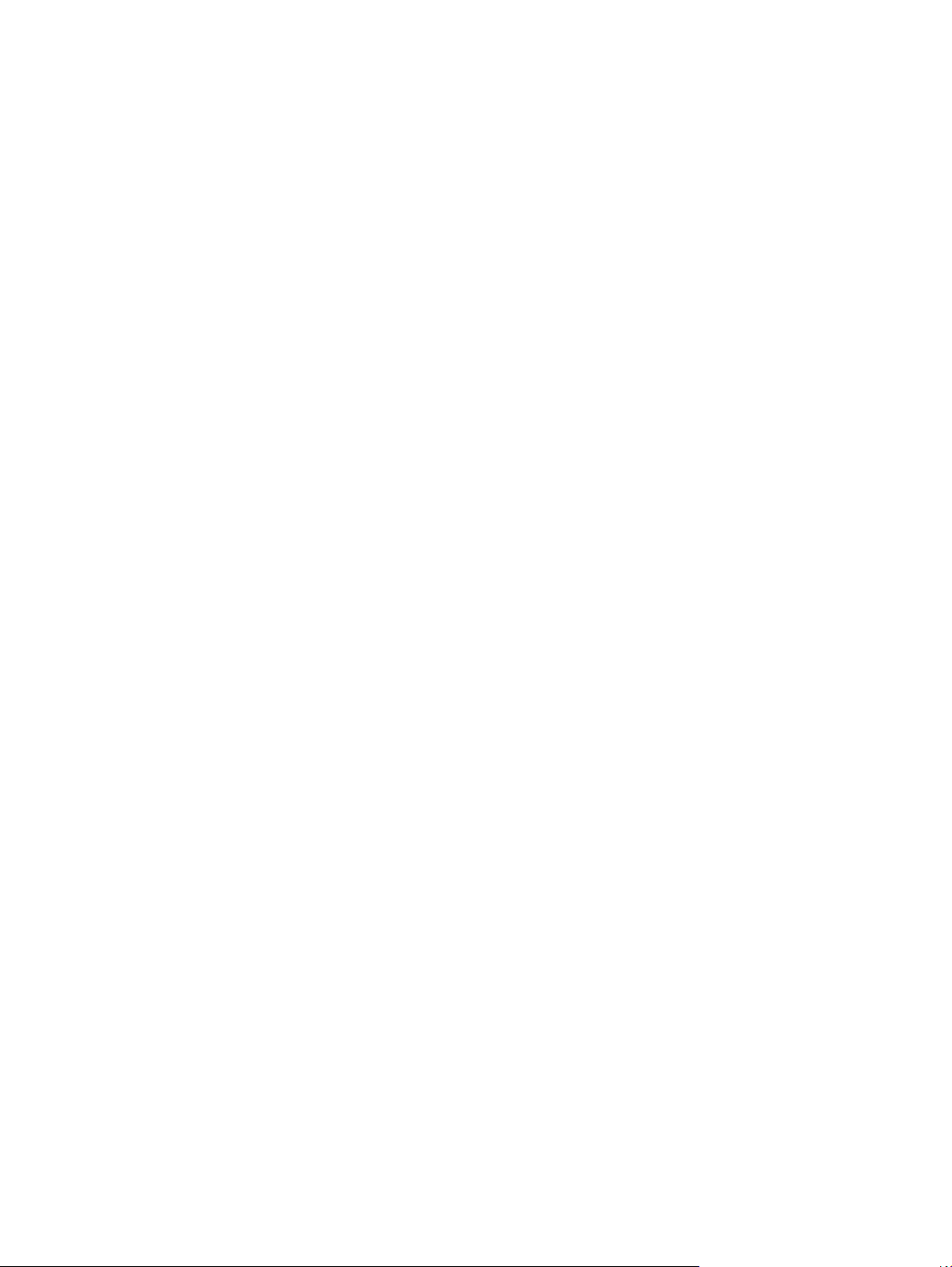
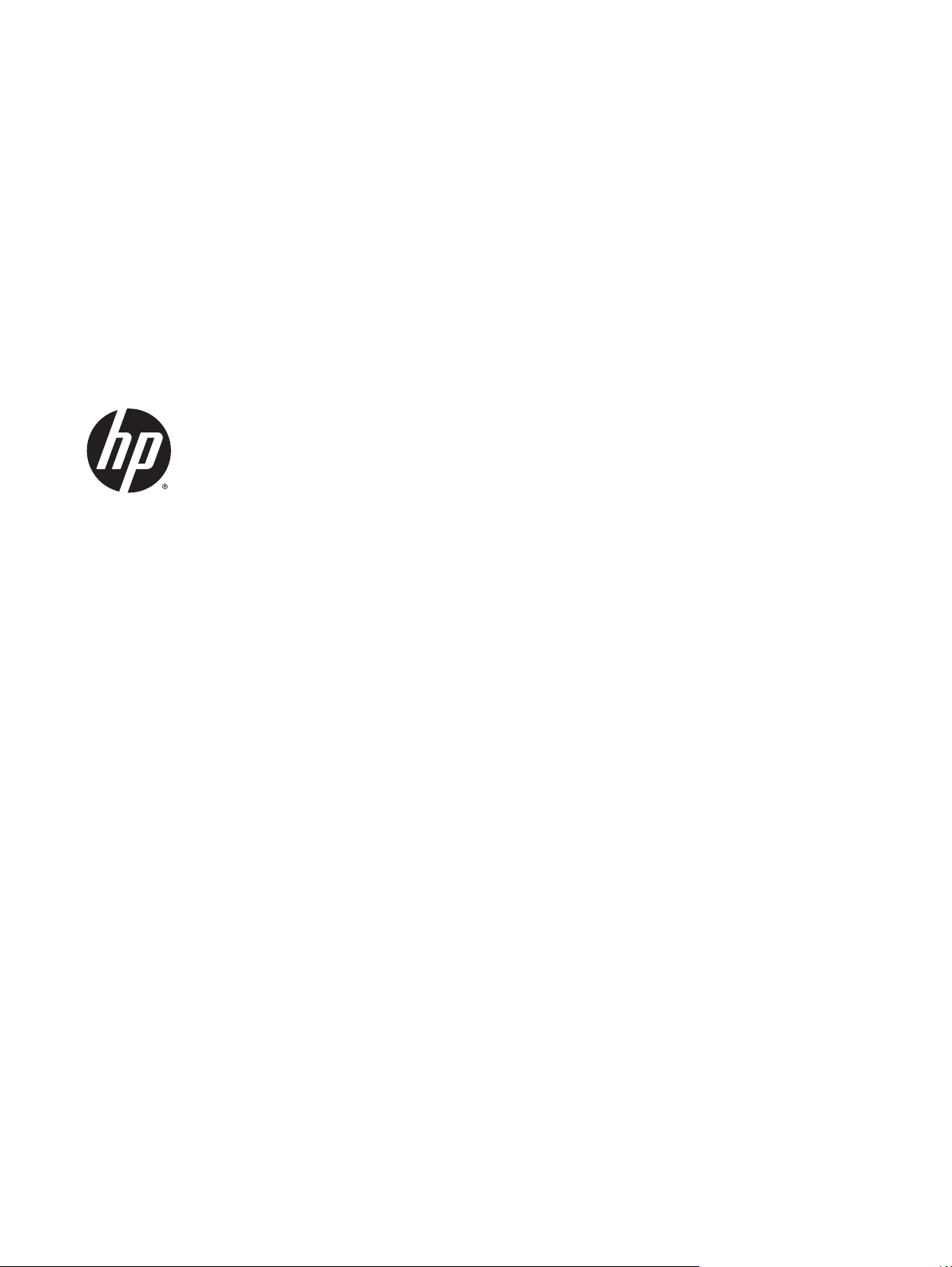
HP Color LaserJet Pro MFP M277
Korisnički priručnik
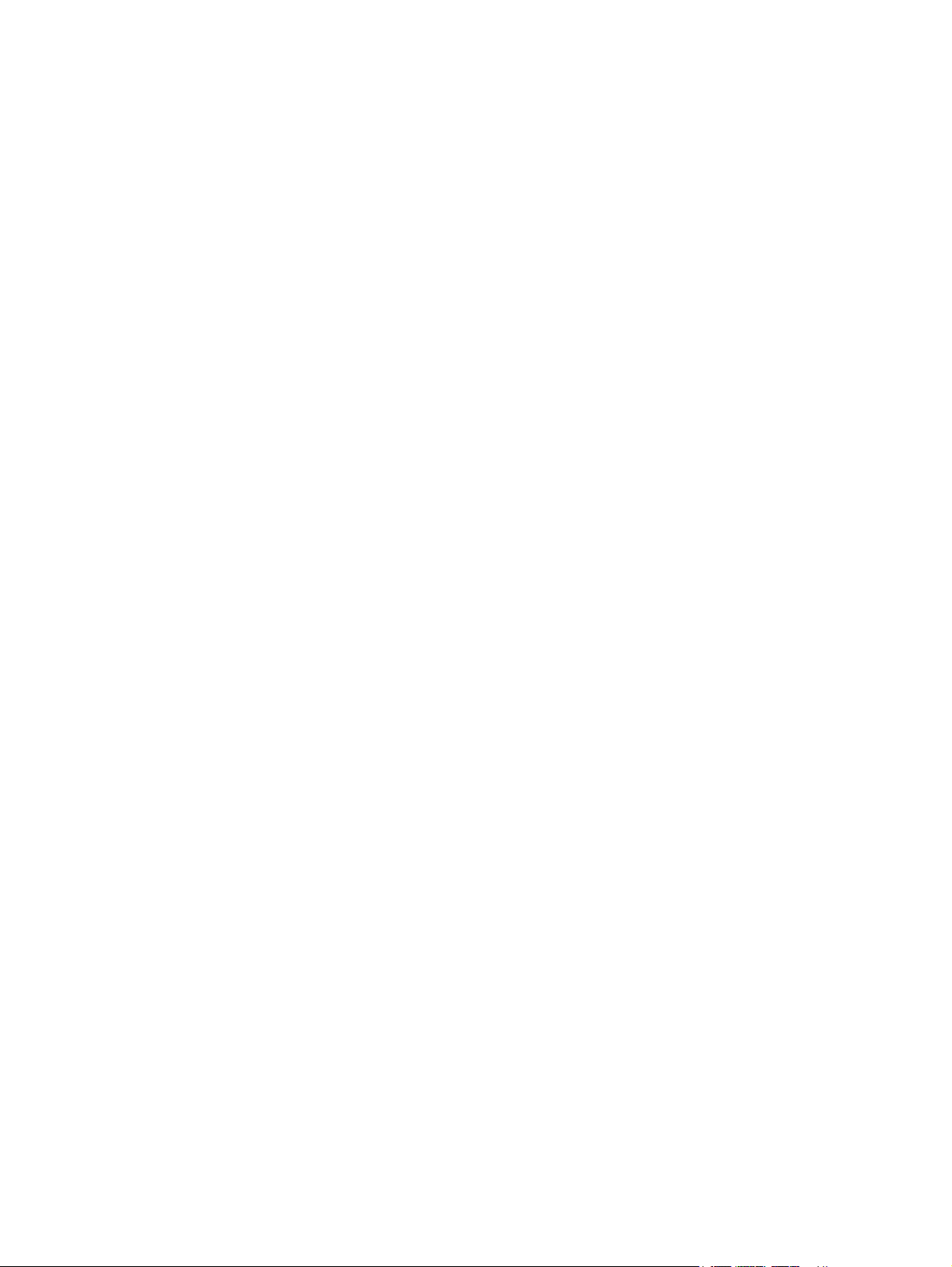
Autorska prava i licenca
© 2015 Copyright Hewlett-Packard
Development Company, L.P.
Svako je reproduciranje, izmjena i prevođenje
zabranjeno bez prethodne pisane suglasnosti,
osim pod uvjetima određenim u zakonu o
autorskom pravu.
Informacije sadržane u ovom dokumentu su
predmet promjene bez prethodne najave.
Jedina jamstva za HP-ove proizvode i usluge
navedena su u izričitim jamstvenim izjavama
koje se isporučuju s takvim proizvodima i
uslugama. Ništa što je ovdje navedeno ne
sadrži dodatno jamstvo. HP nije odgovoran za
eventualne tehničke i uredničke pogreške te
propuste koji se nalaze u tekstu.
Broj publikacije : B3Q10-90920
Edition 1, 4/2015
Trgovačke marke
®
, Adobe Photoshop®, Acrobat®, i
Adobe
PostScript
®
zaštitni su znakovi tvrtke Adobe
Systems Incorporated.
Apple i logotip Apple zaštitni su znaci tvrtke
Apple Computer, Inc., registrirani u SAD-u i
drugim državama/regijama. iPod je zaštitni
znak tvrtke Apple Computer, Inc. iPod je
namijenjen samo zakonskom i pravno
ovlaštenom kopiranju. Ne kradite glazbu.
Microsoft®, Windows®, Windows® XP i Windows
Vista® su registrirani zaštitni znakovi tvrtke
Microsoft u Sjedinjenim Američkim Državama.
®
je zaštićena trgovačka marka tvrtke
UNIX
Open Group.

Sadržaj
1 Pregled proizvoda ......................................................................................................................................... 1
Prikaz uređaja ........................................................................................................................................................ 2
Pogled sprijeda .................................................................................................................................... 2
Prikaz pozadine proizvoda .................................................................................................................. 3
Pogled na upravljačku ploču ............................................................................................................... 4
Izgled početnog zaslona ................................................................................................... 4
Kako upotrebljavati upravljačku ploču na dodirnom zaslonu ......................................... 5
Specifikacije uređaja .............................................................................................................................................. 7
Uvod ..................................................................................................................................................... 7
Tehničke specifikacije ......................................................................................................................... 7
Podržani operacijski sustavi ............................................................................................................... 8
Mobilna rješenja za ispis ................................................................................................................... 10
Dimenzije proizvoda .......................................................................................................................... 10
Potrošnja energije, električne specifikacije i akustične emisije ....................................................... 11
Specifikacije radnog okruženja ......................................................................................................... 11
Postavljanje hardvera uređaja i instalacija softvera .......................................................................................... 13
2 Ladice za papir ............................................................................................................................................ 15
Umetnite papir u otvor za jedan list (ladica 1) .................................................................................................... 16
Uvod ................................................................................................................................................... 16
Umetnite papir u prioritetni otvor za umetanje pojedinačnih listova .............................................. 16
Umetnite omotnicu u prioritetni otvor za umetanje pojedinačnih listova (ladica 1) ....................... 17
Položaj papira u ladici 1 .................................................................................................................... 18
Umetnite papir u ladicu 2 .................................................................................................................................... 20
Uvod ................................................................................................................................................... 20
Umetnite papir u ladicu 2 .................................................................................................................. 20
Umetnite omotnice u ladicu 2 ........................................................................................................... 22
Usmjerenje papira u ladici 2 .............................................................................................................. 24
3 Potrošni materijal, dodatna oprema i dijelovi ................................................................................................ 27
Naručivanje potrošnog materijala, dodatne opreme i dijelova .......................................................................... 28
HRWW iii
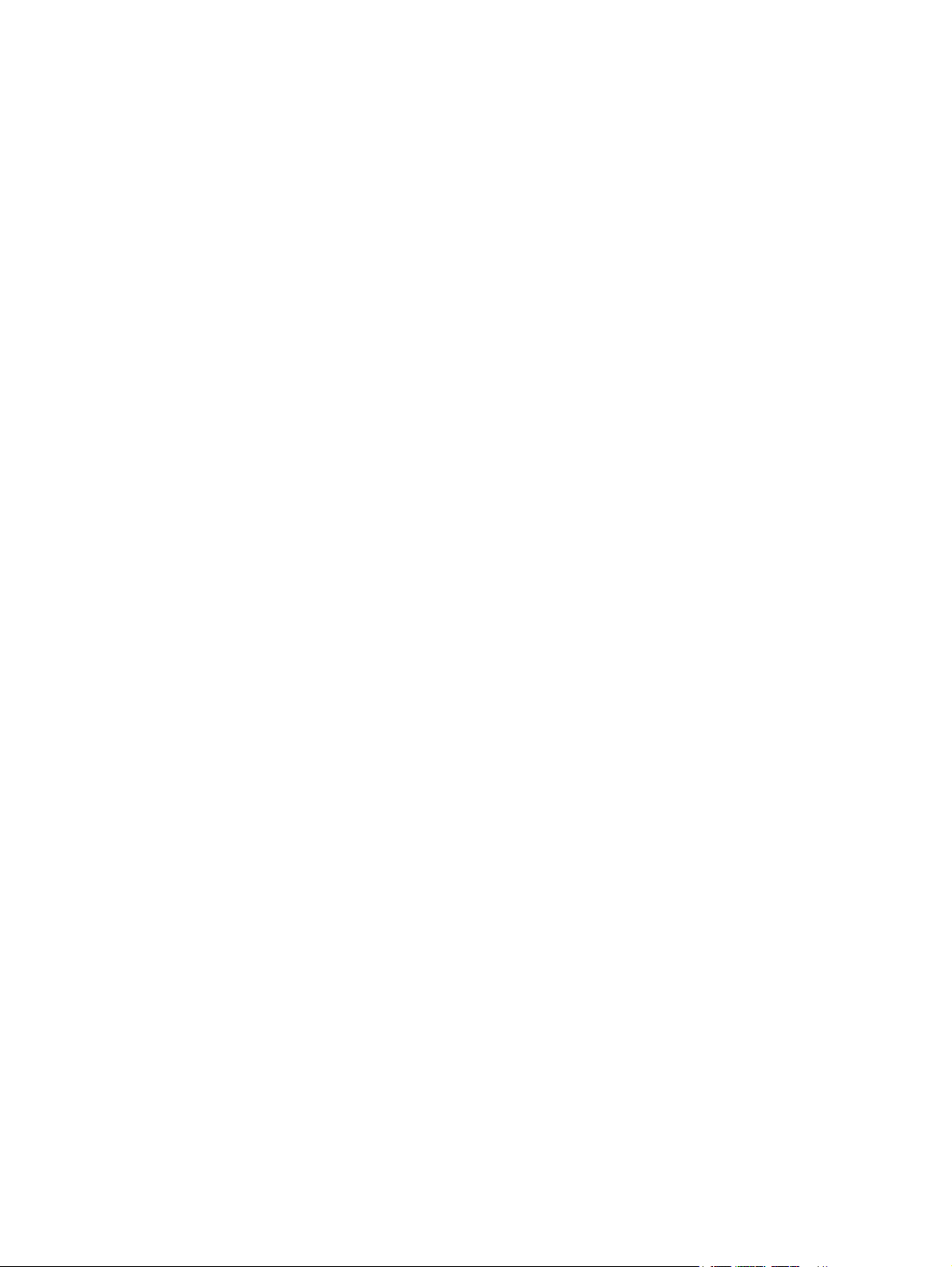
Naručivanje ........................................................................................................................................ 28
Potrošni materijal i dodatna oprema ................................................................................................ 28
Dijelovi koje korisnik može sam zamijeniti ....................................................................................... 28
Zamjena spremnika s tintom .............................................................................................................................. 30
Uvod ................................................................................................................................................... 30
Izvadite i zamijenite spremnike s tonerom ...................................................................................... 31
4 Ispis ........................................................................................................................................................... 37
Zadaci ispisa (Windows) ...................................................................................................................................... 38
Upute za ispis (Windows) .................................................................................................................. 38
Automatski obostrani ispis (Windows) ............................................................................................. 39
Ručni obostrani ispis (Windows) ....................................................................................................... 39
Ispis više stranica po listu (Windows) ............................................................................................... 40
Odabir vrste papira (Windows) ......................................................................................................... 40
Zadaci ispisa (OS X) .............................................................................................................................................. 41
Način ispisa (OS X) ............................................................................................................................. 41
Automatski ispis na obje strane (OS X) ............................................................................................. 41
Ručni obostrani ispis (OS X) .............................................................................................................. 41
Ispis više stranica po listu (OS X) ...................................................................................................... 41
Odabir vrste papira (OS X) ................................................................................................................. 42
Mobilni ispis ......................................................................................................................................................... 43
Uvod ................................................................................................................................................... 43
Izravni Wi-Fi i NFC ispis (samo za bežične modele) .......................................................................... 43
Ispis putem e-pošte HP ePrint .......................................................................................................... 44
Softver HP ePrint ............................................................................................................................... 44
AirPrint ............................................................................................................................................... 45
Ugrađeni ispis sustava Android ........................................................................................................ 45
Upotreba značajke za izravan USB ispis ............................................................................................................. 46
5 Kopiraj ........................................................................................................................................................ 47
Izrada kopija ........................................................................................................................................................ 48
Kopiranje na obje strane (obostrano) ................................................................................................................. 49
Automatsko kopiranje na obje strane .............................................................................................. 49
Ručno obostrano kopiranje ............................................................................................................... 49
6 Skeniraj ...................................................................................................................................................... 51
Skeniranje pomoću softvera HP Scan (Windows) ............................................................................................... 52
Skeniranje pomoću softvera HP Scan (OS X) ...................................................................................................... 53
Skeniranje na USB flash pogon ........................................................................................................................... 54
Postavljanje skeniranja u mrežnu mapu ............................................................................................................. 55
iv HRWW

Uvod ................................................................................................................................................... 55
Korištenje čarobnjaka za skeniranje u mrežnu mapu (Windows) .................................................... 55
Postavljanje značajke skeniranja u mrežnu mapu putem HP ugrađenog web-poslužitelja
(Windows) .......................................................................................................................................... 55
Postavljanje značajke skeniranja u mrežnu mapu na računalu sa sustavom Mac .......................... 56
Skeniranje u mrežnu mapu .................................................................................................................................. 58
Postavljenje skeniranja u e-poštu ....................................................................................................................... 59
Uvod ................................................................................................................................................... 59
Korištenje čarobnjaka za postavljanje skeniranja u e-poštu (Windows) ......................................... 59
Postavljanje značajke skeniranja u e-poštu putem HP ugrađenog web-poslužitelja (Windows) ... 60
Postavljanje značajke skeniranja u e-poštu na računalu sa sustavom Mac .................................... 61
Skeniranje u e-poštu ........................................................................................................................................... 63
Dodatni zadaci skeniranja ................................................................................................................................... 64
7 Faksiranje ................................................................................................................................................... 65
Postavljanje za slanje i primanje faksova ........................................................................................................... 66
Prije početka ...................................................................................................................................... 66
Korak 1: Identificirajte vrstu telefonske veze .................................................................................. 66
Korak 2: Postavljanje faksa .............................................................................................................. 67
Namjenska telefonska linija ........................................................................................... 67
Dijeljena linija za glasovne pozive i faksiranje ............................................................... 68
Dijeljena linija za glasovne pozive i faksiranje s automatskom sekretaricom .............. 69
Korak 3: Postavite vrijeme, datum i zaglavlje faksa ........................................................................ 71
Čarobnjak HP Fax Setup Wizard za postavljanje faksa .................................................. 71
Upravljačka ploča uređaja .............................................................................................. 71
HP ugrađeni web-poslužitelj (EWS) i HP Device Toolbox (Windows) ............................ 72
Korak 4: Testiranje faksa .................................................................................................................. 72
Slanje faksa .......................................................................................................................................................... 74
Podržane aplikacije za faksiranje ..................................................................................................... 74
Pošaljite faks ručnim biranjem s upravljačke ploče uređaja ............................................................ 74
Faksiranje s plošnog skenera ........................................................................................................... 74
Faksiranje iz ulagača dokumenata ................................................................................................... 75
Korištenje brojeva za brzo biranje i unosa za grupno biranje .......................................................... 75
Poništavanje faksa ............................................................................................................................ 76
Slanje faksa pomoću HP softvera (Windows) ..................................................................................................... 77
Izradite, uredite i izbrišite brojeve za brzo biranje ............................................................................................. 78
Korištenje upravljačke ploče
Korištenje podataka telefonskog imenika iz drugih programa ....................................................... 78
Brisanje unosa u telefonski imenik ................................................................................................... 78
za stvaranje i uređiva
nje imenika s brojevima telefaksa .................. 78
HRWW v

8 Upravljanje uređajem ................................................................................................................................... 81
Korištenje aplikacija HP Web Services ................................................................................................................ 82
Promjena vrste povezivanja uređaja (Windows) ................................................................................................ 83
Napredna konfiguracija s HP ugrađenim web-poslužiteljem (EWS) i programom HP Device Toolbox
(Windows) ............................................................................................................................................................ 84
Napredna konfiguracija pomoću programa HP Utility za OS X ........................................................................... 87
Otvaranje programa HP Utility .......................................................................................................... 87
Značajke programa HP Utility ........................................................................................................... 87
Konfiguriranje postavki IP mreže ........................................................................................................................ 89
Uvod ................................................................................................................................................... 89
Izjava o odricanju od odgovornosti za zajedničko korištenje pisača ............................................... 89
Prikaz ili promjena mrežnih postavki ............................................................................................... 89
Promjena naziva uređaja na mreži ................................................................................................... 89
Ručno konfiguriranje IPv4 TCP/IP parametara s upravljačke ploče ................................................ 90
Sigurnosne značajke uređaja .............................................................................................................................. 91
Uvod ................................................................................................................................................... 91
Dodjeljivanje ili promjena lozinke sustava pomoću ugrađenog web-poslužitelja .......................... 91
Postavke štednje ................................................................................................................................................. 92
Uvod ................................................................................................................................................... 92
Ispis uz EconoMode ........................................................................................................................... 92
Konfiguriranje postavke Stanje mirovanja / Automatsko isključivanje ........................................... 92
Postavite odgodu za automatsko isključivanje i konfigurirajte proizvod kako bi trošio 1 watt
energije ili manje ............................................................................................................................... 92
Konfigurirajte postavku za odgodu isključivanja ............................................................................. 93
HP Web Jetadmin ................................................................................................................................................. 94
Ažuriranje firmvera .............................................................................................................................................. 95
Prva metoda: Ažuriranje programskih datoteka pomoću upravljačke ploče .................................. 95
Druga metoda: Ažuriranje programskih datoteka pomoću uslužnog programa za ažuriranje
programskih datoteka ...................................................................................................................... 96
9 Rješavanje problema ................................................................................................................................... 97
Korisnička podrška .............................................................................................................................................. 98
Sustav pomoći na upravljačkoj ploči ........
Vraćanje tvornički zadanih postavki ................................................................................................................. 100
Na upravljačkoj ploči uređaja prikazuje se poruka Niska razina tonera u spremniku ili Vrlo niska razina
tonera u spremniku ........................................................................................................................................... 101
Promjena vrlo niskih postavki ........................................................................................................ 101
Uređaji koji imaju mogućnost faksiranja ...................................................................... 101
Naručite potrošni materijal ............................................................................................................. 102
Uređaj ne podiže papir ili ga pogrešno uvlači ................................................................................................... 103
Uvod ................................................................................................................................................ 103
vi HRWW
................................................................................................. 99
..........
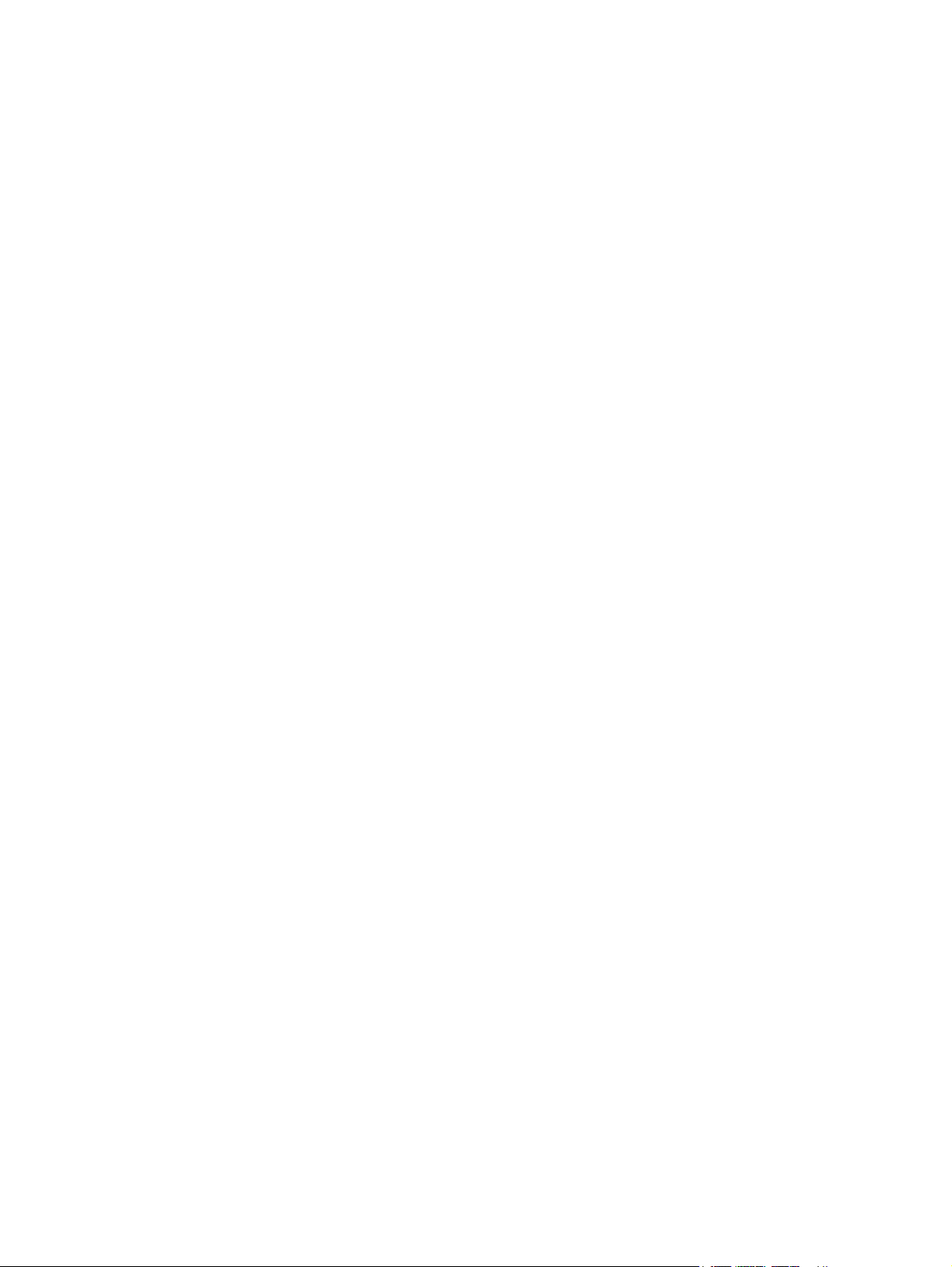
Uređaj ne uvlači papir ...................................................................................................................... 103
Uređaj uvlači više listova papira ..................................................................................................... 103
Ulagač dokumenata se zaglavljuje, uvlači ukoso ili uvlači više listova papira .............................. 103
Uklanjanje zaglavljenog papira ......................................................................................................................... 105
Uvod ................................................................................................................................................ 105
Često ili ponavljajuće zaglavljivanje papira? .................................................................................. 105
Mjesta na kojima se papir može zaglaviti ....................................................................................... 106
Izvadite zaglavljeni papir iz ulagača dokumenata ......................................................................... 107
Uklonite zaglavljeni papir iz otvora za jedan list (ladica 1) ............................................................ 109
Uklonite zaglavljeni papir u ladici 2 ................................................................................................ 111
Uklonite zaglavljeni papir iz područja stražnjih vratašca i mehanizma za nanošenje tonera ...... 113
Uklonite papir zaglavljen u izlaznom spremniku ........................................................................... 114
Uklanjanje zaglavljenog papira u dodatku za obostrani ispis (samo modeli s obostranim
ispisom) ........................................................................................................................................... 115
Poboljšavanje kvalitete ispisa ........................................................................................................................... 117
Uvod ................................................................................................................................................ 117
Ispis iz drugog programa ................................................................................................................ 117
Provjera postavke vrste papira za zadatak ispisa .......................................................................... 117
Provjera postavke za vrstu papira (Windows) ............................................................. 117
Provjera postavke vrste papira (OS X) ......................................................................... 118
Provjera statusa spremnika s tonerom .......................................................................................... 118
Ispis i tumačenje stranice za provjeru kvalitete ispisa ................................................................... 119
Čišćenje proizvoda .......................................................................................................................... 119
Ispisivanje stranice za čišćenje ..................................................................................... 119
Provjerite je li staklo skenera prljavo ili umrljano ....................................................... 120
Vizualna kontrola spremnika s tonerom ........................................................................................ 120
Provjera papira i okruženja ispisa ................................................................................................... 120
Prvi korak: Koristite papir koji odgovara specifikacijama tvrtke HP ........................... 120
Drugi korak: Provjera okruženja ispisa ........................................................................ 121
Kalibriranje uređaja za poravnavanje boja ..................................................................................... 121
Provjera ostalih postavki zadatka ispisa ........................................................................................ 121
Provjera postavki za EconoMode ................................................................................. 121
Prilagodba postavki boje (Windows) ............................................................................ 122
Pokušajte promijeniti upravljački program .................................................................................... 123
Poboljšavanje kvalitete kopiranja i skeniranja slika ........................................................................................ 125
Uvod ................................................................................................................................................ 125
Provjerite je li staklo skenera prljavo ili umrljano .......................................................................... 125
Uklonite pojavljivanje linija i pruga prilikom korištenja ulagača dokumenata ............................. 126
Provjera postavki papira ................................................................................................................. 126
Provjerite postavke prilagodbe slike .............................................................................................. 126
Optimiziranje za tekst ili slike ......................................................................................................... 127
HRWW vii

Provjerite rezoluciju skenera i postavke boja na računalu. ........................................................... 127
Smjernice za rezoluciju i boju ....................................................................................... 127
Boja ............................................................................................................................... 128
Kopiranje od ruba do ruba .............................................................................................................. 128
Očistite valjke za podizanje i mehanizam za razdvajanje na uređaju za ulaganje dokumenata . . 128
Poboljšavanje kvalitete faksiranja .................................................................................................................... 130
Uvod ................................................................................................................................................ 130
Provjerite je li staklo skenera prljavo ili umrljano .......................................................................... 130
Provjera postavki rezolucije faksiranja .......................................................................................... 131
Provjera postavki za ispravljanje pogrešaka ................................................................................. 131
Provjera postavke prilagođavanja stranici ..................................................................................... 131
Očistite valjke za podizanje i mehanizam za razdvajanje na uređaju za ulaganje dokumenata . . 131
Slanje na drugi faks uređaj ............................................................................................................. 133
Provjerite faks uređaj pošiljatelja ................................................................................................... 133
Rješavanje problema s kabelskom mrežom ..................................................................................................... 134
Uvod ................................................................................................................................................ 134
Loša fizička veza ............................................................................................................................. 134
Računalo za uređaj koristi neispravnu IP adresu ........................................................................... 134
Računalo ne ostvaruje komunikaciju s uređajem ........................................................................... 134
Uređaj koristi neispravne postavke veze i obostranog ispisa za mrežu ........................................ 135
Novi softverski programi mogu uzrokovati probleme s kompatibilnosti. .................................... 135
Vaše računalo ili radna stanica možda nisu ispravno postavljeni ................................................. 135
Uređaj je onemogućen ili su neispravne druge postavke mreže. .................................................. 135
Rješavanje problema s bežičnom mrežom ....................................................................................................... 136
Uvod ................................................................................................................................................ 136
Provjera bežične veze ..................................................................................................................... 136
Uređaj ne ispisuje nakon dovršetka bežične konfiguracije ............................................................ 137
Uređaj ne ispisuje, a na računalu je instaliran vatrozid treće strane ............................................. 137
Bežična veza ne radi nakon premještanja bežičnog usmjerivača ili uređaja ................................. 137
Na bežični u
Bežični uređaj izgubi vezu kad se priključi na VPN ......................................................................... 138
Mreža se ne prikazuje na popisu bežičnih mreža ........................................................................... 138
Bežična mreža ne radi ..................................................................................................................... 138
Provođenje dijagnostičkog testa bežične mreže ........................................................................... 138
Smanjivanje interferencije na bežičnoj mreži ................................................................................ 138
Rješavanje problema s faksom ......................................................................................................................... 140
Uvod ................................................................................................................................................ 140
Kontrolni popis za rješavanje problema s faksom ......................................................................... 140
Rješavanje općenitih problema s faksiranjem ............................................................................... 141
ređaj se
Faksiranje je sporo ........................................................................................................ 141
Kvaliteta faksiranja je niska ......................................................................................... 142
ne može priključiti više računala ................................................................... 137
viii HRWW
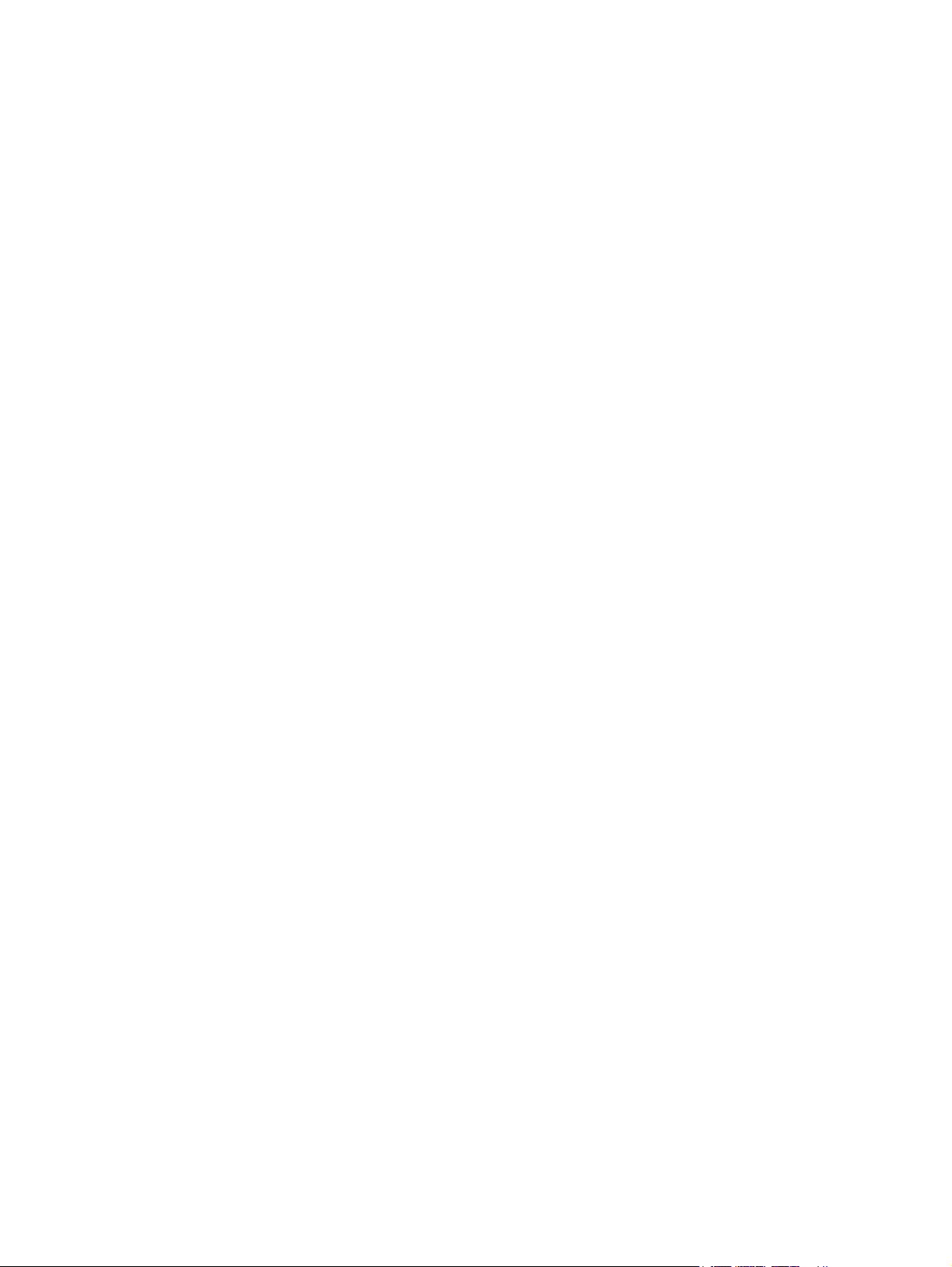
Faks je odsječen ili se ispisuje na dvije strane ............................................................. 143
Kazalo .......................................................................................................................................................... 145
HRWW ix
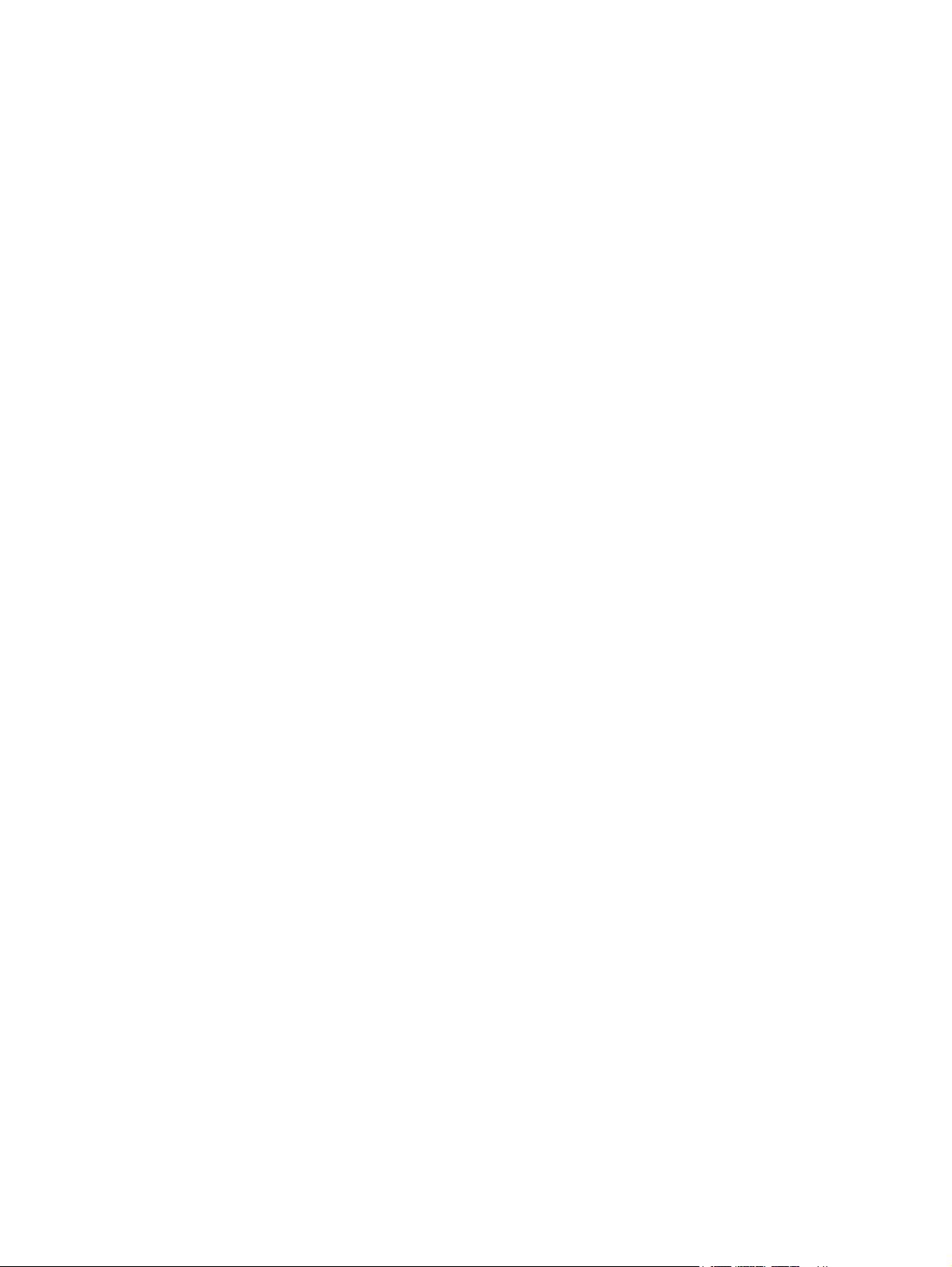
x HRWW

1 Pregled proizvoda
●
Prikaz uređaja
●
Specifikacije uređaja
●
Postavljanje hardvera uređaja i instalacija softvera
Dodatne informacije:
Posjetite
Sveobuhvatna pomoć tvrtke HP za uređaj obuhvaća sljedeće informacije:
●
●
●
●
●
●
www.hp.com/support/colorljMFPM277.
Instalacija i konfiguriranje
Upoznavanje i uporaba
Rješavanje problema
Preuzimanje softverskih ažuriranja
Pridruživanje forumima za podršku
Pronalazak informacija o jamstvu i propisima
HRWW 1

Prikaz uređaja
●
Pogled sprijeda
●
Prikaz pozadine proizvoda
●
Pogled na upravljačku ploču
Pogled sprijeda
1
2
3
4
5
6
7
8
9
10
1 Ulagač dokumenata
2 Skener
3 Upravljačka ploča (može se nagnuti radi lakšeg pregleda)
4 Lako dostupni USB priključak za ispis i skeniranje bez računala
5 Izlazni spremnik
6 Produžetak izlaznog spremnika
7 Prednja vrata (omogućuju pristup spremnicima s tonerom)
8 Gumb za uključivanje/isključivanje
9 Prioritetni otvor za umetanje pojedinačnih listova (ladica 1)
10 Glavna ulazna ladica (ladica 2)
2 Poglavlje 1 Pregled proizvoda HRWW

Prikaz pozadine proizvoda
1
2
7
3
4
5
6
1 Stražnja vratašca (pristup radi uklanjanja zaglavljenog papira)
2Utičnica za napajanje
3USB priključak
4 Ethernet priključak
5 Ulazni priključak faksa
6Priključak faksa za telefon
7 Dodatak za obostrani ispis (samo modeli s obostranim ispisom)
8 Oznaka sa serijskim brojem i brojem proizvoda
8
HRWW Prikaz uređaja 3
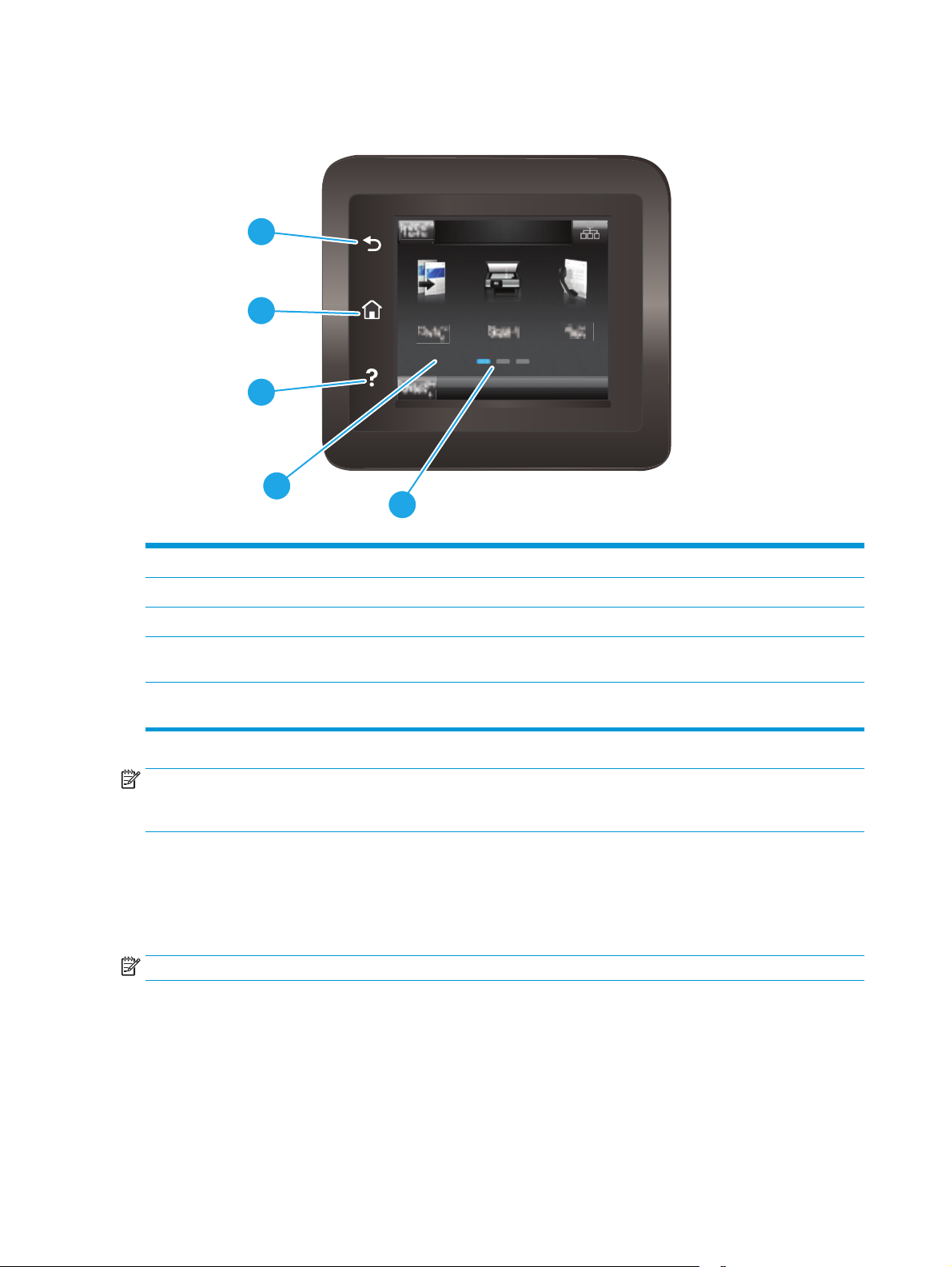
Pogled na upravljačku ploču
1
2
3
4
1 HP gumb Natrag Služi za vraćanje na prethodni zaslon
5
2Gumb Početna stranica Omogućava pristupanje početnom zaslonu
3Gumb Pomoć Služi za pristupanje sustavu pomoći na upravljačkoj ploči
4 Dodirni zaslon u boji Pruža pristup izbornicima, pomoćnim animacijama i
5 Indikator na zaslonu za početnu stranicu Zaslon označava koji je početni zaslon trenutačno prikazan na
NAPOMENA: Iako upravljačka ploča nema standardni gumb Odustani, gumb Odustani prikazuje se na
zaslonu osjetljivom na dodir prilikom različitih zadataka. To korisnicima omogućuje poništavanja zadatka
prije nego što se ispuni.
Izgled početnog zaslona
Početni zaslon omogućuje pristup značajkama uređaja i označava njegov trenutni status.
Na početni zaslon uvijek se možete vratiti dodirom gumba Početni zaslon na upravljačkoj ploči uređaja.
NAPOMENA: Značajke koje se prikazuju na početnom zaslonu mogu varirati ovisno o konfiguraciji uređaja.
informacijama o uređaju.
upravljačkoj ploči.
4 Poglavlje 1 Pregled proizvoda HRWW
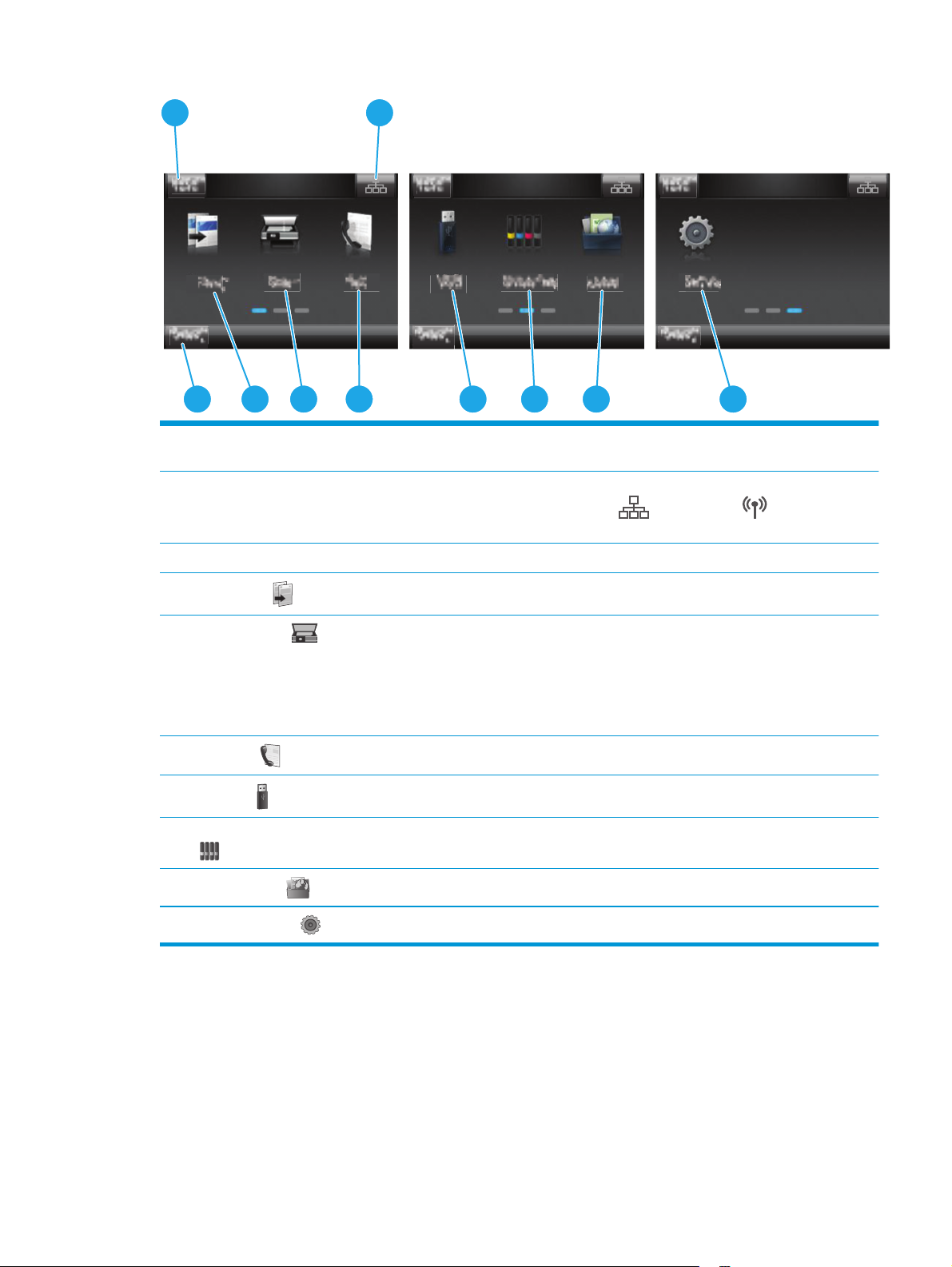
1 2
3
1Gumb Ponovno
postavljanje
2 Gumb Informacije o vezi. Dodirnite ovaj gumb kako biste otvorili izbornik Informacije o vezi koji pruža informacije o mreži.
3 Stanje uređaja Ovo područje zaslona pruža informacije o cjelokupnom statusu uređaja.
4
Gumb Kopiraj
5
Gumb Skeniranje
6
Gumb Faks
7
Gumb USB
8Gumb Potrošni materijal
4 5 6 8
Dodirnite ovaj gumb kako biste ponovno postavili bilo koju postavku privremenog zadatka na
zadanu postavku uređaja.
Izgled gumba u obliku je ikone za kabelsku mrežu
mreže na koju je uređaj priključen.
Dodirnite ovaj gumb za otvaranje značajke kopiranja.
Dodirnite ovaj gumb za otvaranje značajke skeniranja:
●
Skeniranje na USB pogon
●
Skeniranje u mrežnu mapu
●
Skeniranje u e-poštu
Dodirnite ovaj gumb za otvaranje značajke faksa.
Dodirnite ovaj gumb za otvaranje izbornika USB flash pogon.
Dodirnite ovaj gumb za dobivanje informacija o statusu potrošnog materijala.
7 10
9
ili bežičnu mrežu , ovisno o vrsti
9
Gumb Aplikacije
10
Gumb Postavljanje
Dodirnite ovaj gumb za otvaranje izbornika Aplikacije za izravan ispis s odabranih web-aplikacija.
Dodirnite ovaj gumb za otvaranja izbornika Postavljanje.
Kako upotrebljavati upravljačku ploču na dodirnom zaslonu
Za upotrebu upravljačke ploče na dodirnom zaslonu koristite ove radnje.
HRWW Prikaz uređaja 5

Radnja Opis Primjer
Dodir
Listanje
Pomicanje
Dodirnite stavku na zaslonu kako biste je
odabrali ili otvorili izbornik. Prilikom pomicanja
kroz izbornike, nakratko dodirnite ekran za
prestanak pomicanja.
Dodirnite zaslon i potom pomaknite prst
vodoravno i pomičite zaslon u stranu.
Dodirnite zaslon i bez odvajanja prsta sa
zaslona pomičite prst okomito kako biste
pomicali zaslon.
Dodirnite gumb Postavljanje
otvorili izbornik Postavljanje.
Prolistajte početni zaslon i dodirnite gumb
Postavljanje.
Pomaknite zaslon do izbornika Postavljanje.
kako biste
6 Poglavlje 1 Pregled proizvoda HRWW
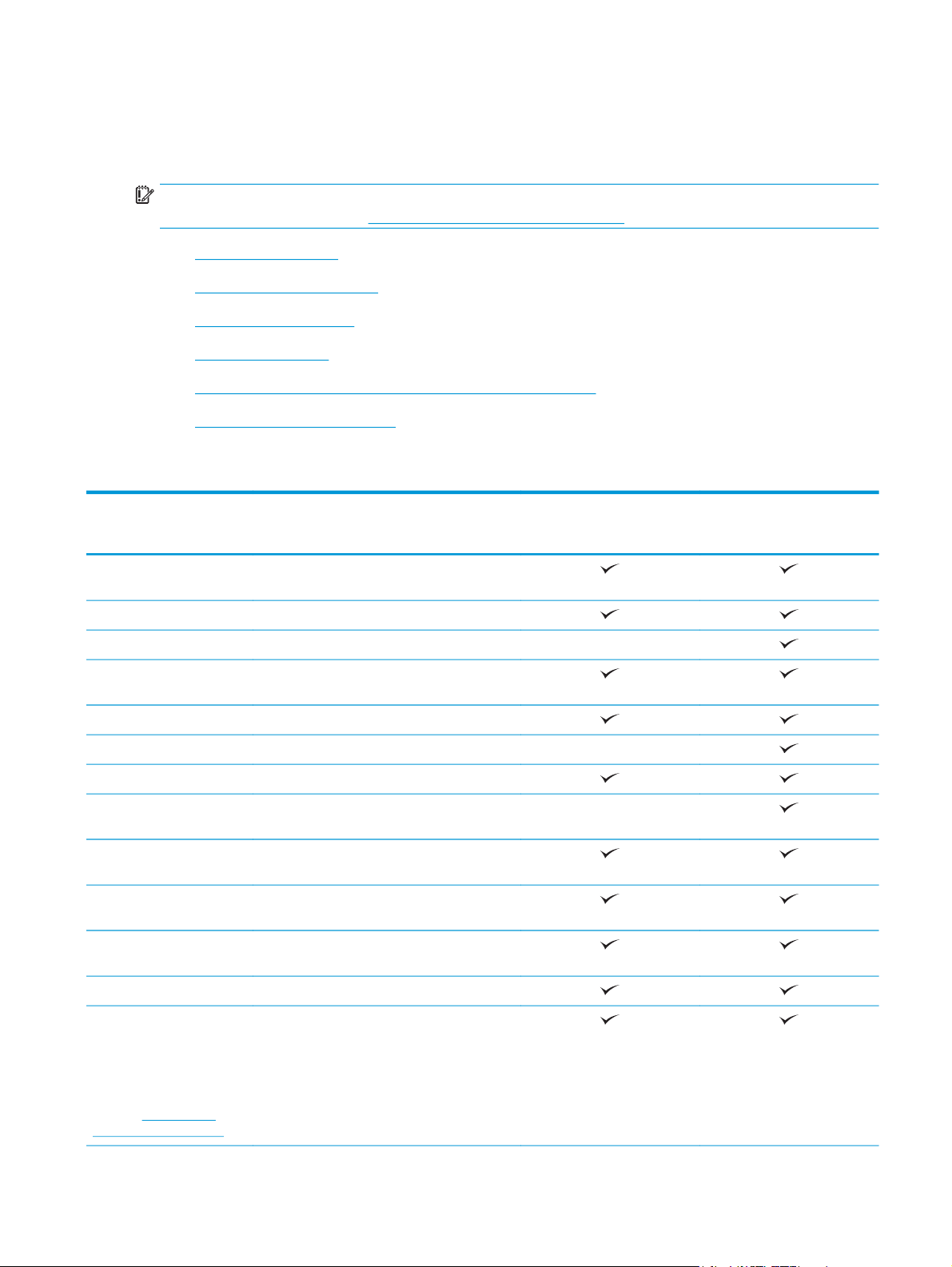
Specifikacije uređaja
Uvod
VAŽNO: U vrijeme ovog objavljivanja sljedeće su specifikacije ispravne, no podložne su izmjeni. Važeće
informacije potražite u odjeljku
●
Tehničke specifikacije
●
Podržani operacijski sustavi
●
Mobilna rješenja za ispis
●
Dimenzije proizvoda
●
Potrošnja energije, električne specifikacije i akustične emisije
●
Specifikacije radnog okruženja
Tehničke specifikacije
www.hp.com/support/colorljMFPM277.
Naziv modela
Broj proizvoda
Rukovanje papirom Prioritetni otvor za umetanje pojedinačnih
Ladica 2 (kapacitet 150 listova)
Automatski obostrani ispis Nije dostupno
Povezivanje 10/100/1000 Ethernet LAN veza s protokolima
Brzi USB 2.0
Ispisni poslužitelj za bežičnu mrežnu povezivost Nije dostupno
Lako dostupan USB-priključak
HP Near field communication (NFC) i bežični
Zaslon upravljačke ploče i
unos
Ispis Ispisuje 18 stranica u minuti (str./min) na papiru
Ispis s lako dostupnog USB-a (bez korištenja
M277n
B3Q10A
listova (Ladica 1)
IPv4 i IPv6
Nije dostupno
izravni ispis s mobilnih uređaja
Upravljačka ploča na dodirnom zaslonu u boji
veličine A4 i 19 str./min na papiru veličine Letter
računala)
M277dw
B3Q11A
Faksiranje
Kopiranje i skeniranje
NAPOMENA: Brzine
kopiranja i skeniranja su
podložne promjeni. Za
najnovije informacije
posjetite
support/colorljMFPM277.
www.hp.com/
Kopira 19 stranica u minuti (str./min)
Skenira 26 str./min
HRWW Specifikacije uređaja 7
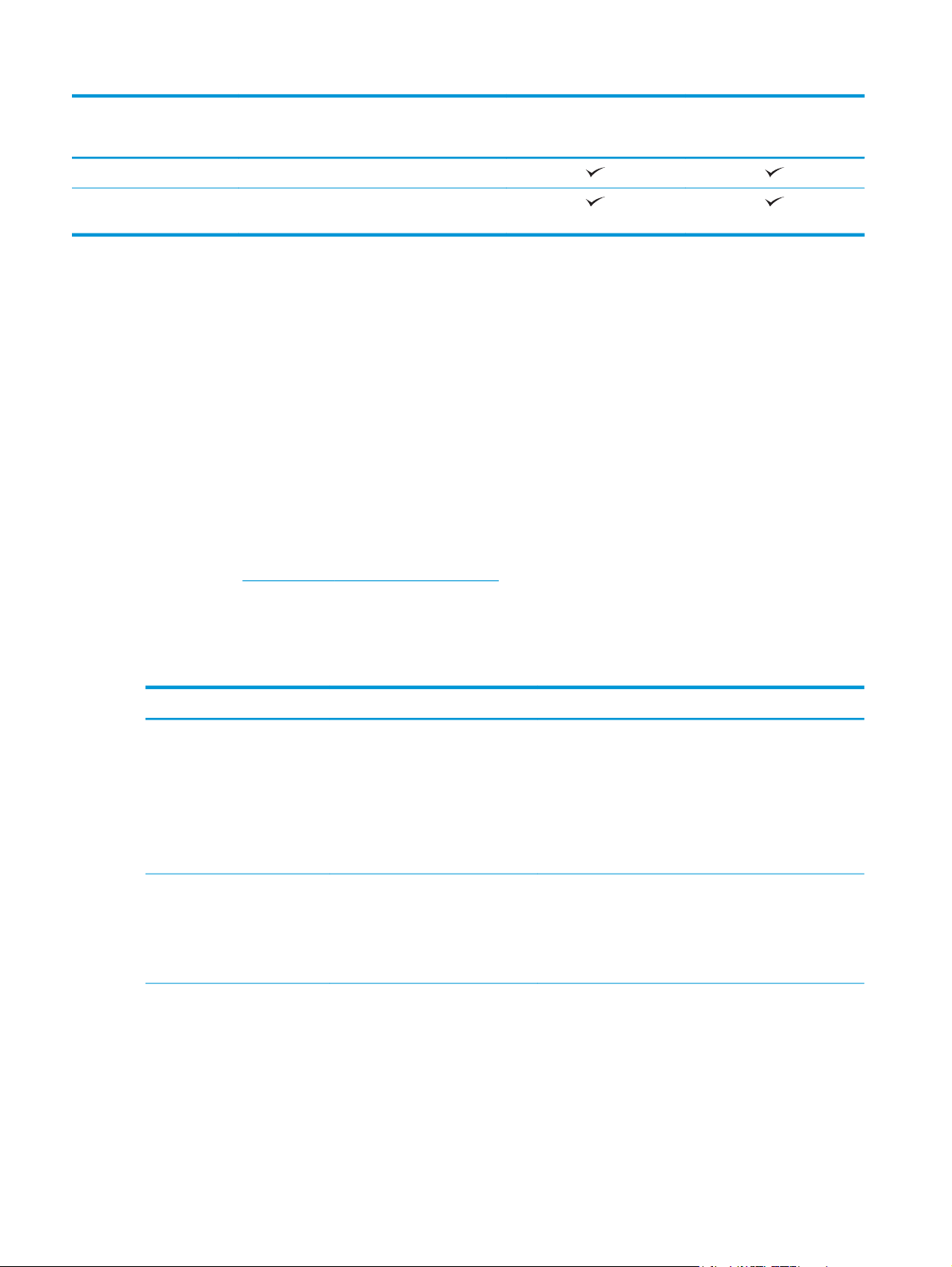
Naziv modela
M277n
M277dw
Broj proizvoda
Ulagač dokumenata zapremine 50 stranica
Mogućnosti Skeniranje u e-poštu, Skeniranje na
USB i Skeniranje u mrežnu mapu
Podržani operacijski sustavi
Slijede informacije koje se odnose na upravljački program za ispis PCL 6 za operacijski sustav Windows i
upravljačke programe za operacijski sustav OS X specifične za vaš uređaj i koje se odnose na CD-ROM sa
softverskom instalacijom u ambalaži.
Windows: CD-ROM s programom za instalaciju HP softvera služi za instaliranje upravljačkog programa HP
PCL.6 ili HP PCL 6 ovisno o operacijskom sustavu Windows i dodatni softver ako se koristi puna softverska
instalacija.
Računala Mac i OS X: Ovaj uređaj podržava korištenje s Mac računalima i Apple mobilnim uređajima. Na
stranici hp.com možete preuzeti upravljačke programe za ispis za operacijski sustav OS X i ispisne uslužne
programe koji mogu biti dostupni i putem ažuriranja softvera tvrtke Apple. HP instalacijski softver za
operacijski sustav OS X nije priložen na CD-ROM-u u kutiji. Slijedite ove korake za preuzimanje instalacijskog
softvera za operacijski sustav OS X:
1. Posjetite
www.hp.com/support/colorljMFPM277.
B3Q10A
B3Q11A
2. Odaberite Opcije podrškei potom pod Opcije preuzimanja odaberite Upravljački programi, softver i
programske datoteke.
3. Kliknite na inačicu operacijskog sustava, a zatim na gumb Preuzimanje.
Operacijski sustav Instalirani upravljački program Napomene
Windows® XP SP3 ili novija
verzija, 32-bitni
Windows Vista®, 32-bitni Upravljački program HP PCL.6
Upravljački program HP PCL.6
specifičan za vaš uređaj instaliran je
za ovaj operacijski sustav kao dio
osnovne softverske instalacije.
Osnovnom instalacijom instaliraju se
samo upravljački program i
aplikacija za faksiranje.
specifičan za vaš uređaj instaliran je
za ovaj operacijski sustav kao dio
osnovne softverske instalacije.
Osnovnom instalacijom instalira se
samo upravljački program.
Puna softverska instalacija nije podržana za ovaj operacijski
sustav.
Upotrijebite upravljačke programe UPD za 64-bitne
operacijske sustave.
Microsoft je ukinuo standardnu podršku za Windows XP u
travnju 2009. godine. HP će nastaviti davati najbolju
moguću podršku za napušteni operacijski sustav XP.
Puna softverska instalacija nije podržana za ovaj operacijski
sustav.
Upotrijebite upravljačke programe UPD za 64-bitne
operacijske sustave.
8 Poglavlje 1 Pregled proizvoda HRWW
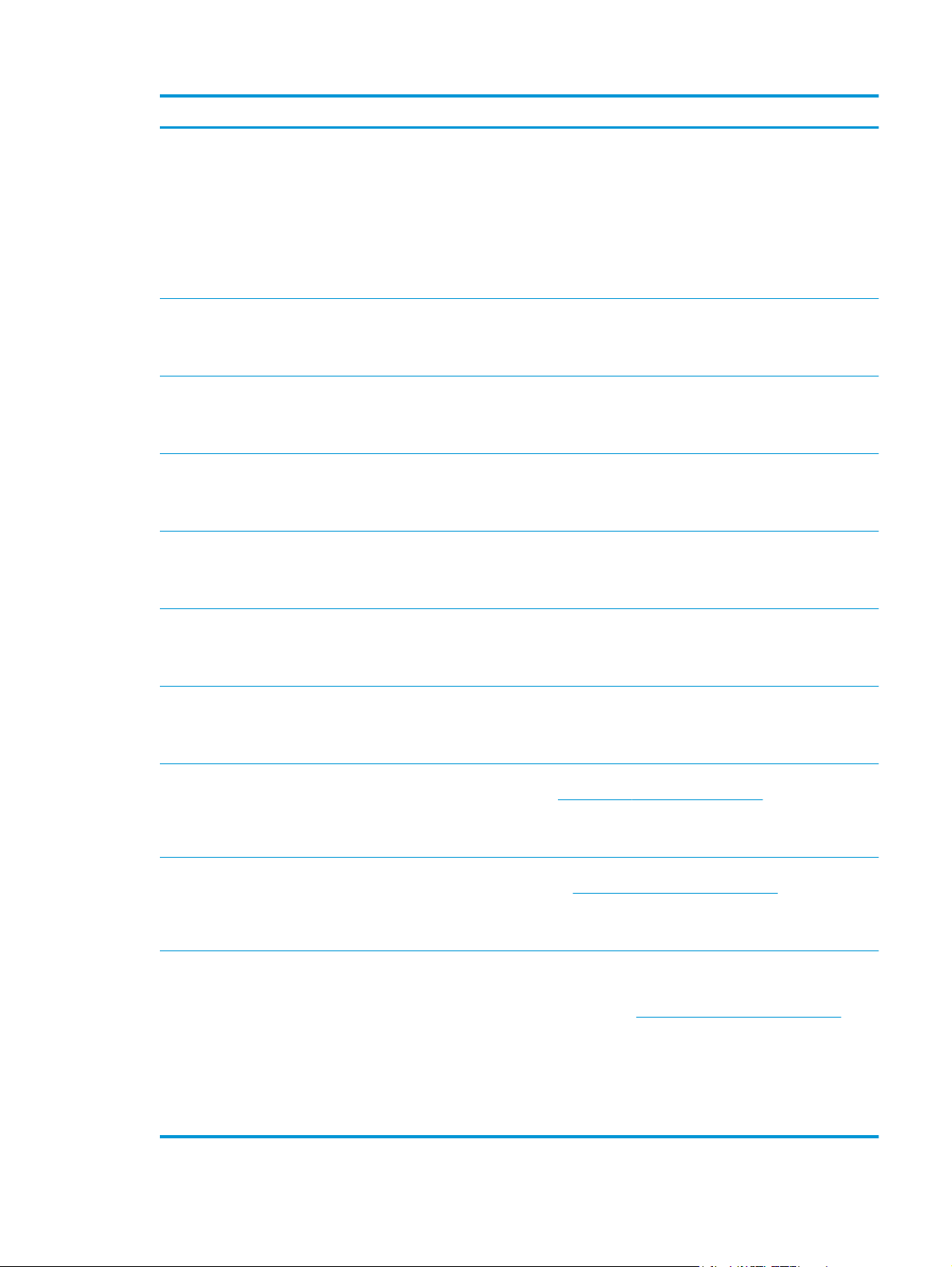
Operacijski sustav Instalirani upravljački program Napomene
Windows Server 2003 SP2 ili
novija verzija, 32-bitni
Windows 7 SP1 ili noviji, 32-bitni
i 64-bitni
Windows 8, 32-bitni i 64-bitni Upravljački program HP PCL.6
Windows 8.1, 32-bitni i 64-bitni Upravljački program HP PCL.6
Windows Server 2008 SP2, 32bitni
Upravljački program HP PCL.6
specifičan za vaš uređaj instaliran je
za ovaj operacijski sustav kao dio
osnovne softverske instalacije.
Osnovnom instalacijom instalira se
samo upravljački program.
Upravljački program HP PCL.6
specifičan za vaš uređaj instaliran je
za ovaj operacijski sustav kao dio
pune softverske instalacije.
specifičan za vaš uređaj instaliran je
za ovaj operacijski sustav kao dio
pune softverske instalacije.
specifičan za vaš uređaj instaliran je
za ovaj operacijski sustav kao dio
pune softverske instalacije.
Upravljački program HP PCL.6
specifičan za vaš uređaj instaliran je
za ovaj operacijski sustav kao dio
osnovne softverske instalacije.
Puna softverska instalacija nije podržana za ovaj operacijski
sustav.
Upotrijebite upravljačke programe UPD za 64-bitne
operacijske sustave.
Microsoft je ukinuo standardnu podršku za Windows Server
2003 u srpnju 2010. godine. HP će nastaviti davati najbolju
moguću podršku za napušteni operacijski sustav Windows
Server 2003.
Podrška za Windows 8 RT osigurana je putem 32-bitnog
upravljačkog programa Microsoft IN OS verzije 4.
Podrška za Windows 8.1 RT osigurana je putem 32-bitnog
upravljačkog programa Microsoft IN OS verzije 4.
Windows Server 2008 SP2, 64bitni
Windows Server 2008 R2, SP1,
64-bitni
Windows Server 2012, 64-bitni Ovaj program za instalaciju softvera
Windows Server 2012 R2, 64bitni
Mac OS X 10.7 Lion, OS X 10.8
Mountain Lion i OS X 10.9
Mavericks
Upravljački program HP PCL.6
specifičan za vaš uređaj instaliran je
za ovaj operacijski sustav kao dio
osnovne softverske instalacije.
Upravljački program HP PCL.6
n za vaš uređaj
specifiča
za ovaj operacijski sustav kao dio
pune softverske instalacije.
ne podržava Windows Server 2012,
ali podržavaju ga upravljački
program HP PCL 6 i HP PCL-6 verzije
4 specifični za vaš uređaj.
Ovaj program za instalaciju softvera
ne podržava Windows Server 2012,
ali podržavaju ga upravljački
program HP PCL 6 i HP PCL-6 verzije
4 specifični za vaš uređaj.
Na stranici hp.com možete preuzeti
upravljačke programe za ispis za
operacijski sustav OS X i ispisne
uslužne programe koji mogu biti
dostupni i putem ažuriranja softvera
tvrtke Apple. HP instalacijski softver
za operacijski sustav OS X nije
priložen na CD-ROM-u u kutiji.
instaliran je
Upravljački program preuzmite s web-mjesta tvrtke HP
www.hp.com/support/colorljMFPM277, a za instalaciju
upotrijebite alat Add Printer (Dodaj pisač) u sustavu
Windows.
Upravljački program preuzmite s web-mjesta tvrtke
www.hp.com/support/colorljMFPM277, a za instalaciju
HP
upotrijebite alat Add Printer (Dodaj pisač) u sustavu
Windows.
Ako imate OS X, punu instalaciju preuzmite s web-mjesta za
podršku za ovaj uređaj.
1. Posjetite
2. Odaberite Opcije podrške i potom pod Opcije
preuzimanja odaberite Upravljački programi,
softver i programske datoteke.
www.hp.com/support/colorljMFPM277.
3. Kliknite na inačicu operacijskog sustava, a zatim na
gumb Preuzimanje.
HRWW Specifikacije uređaja 9
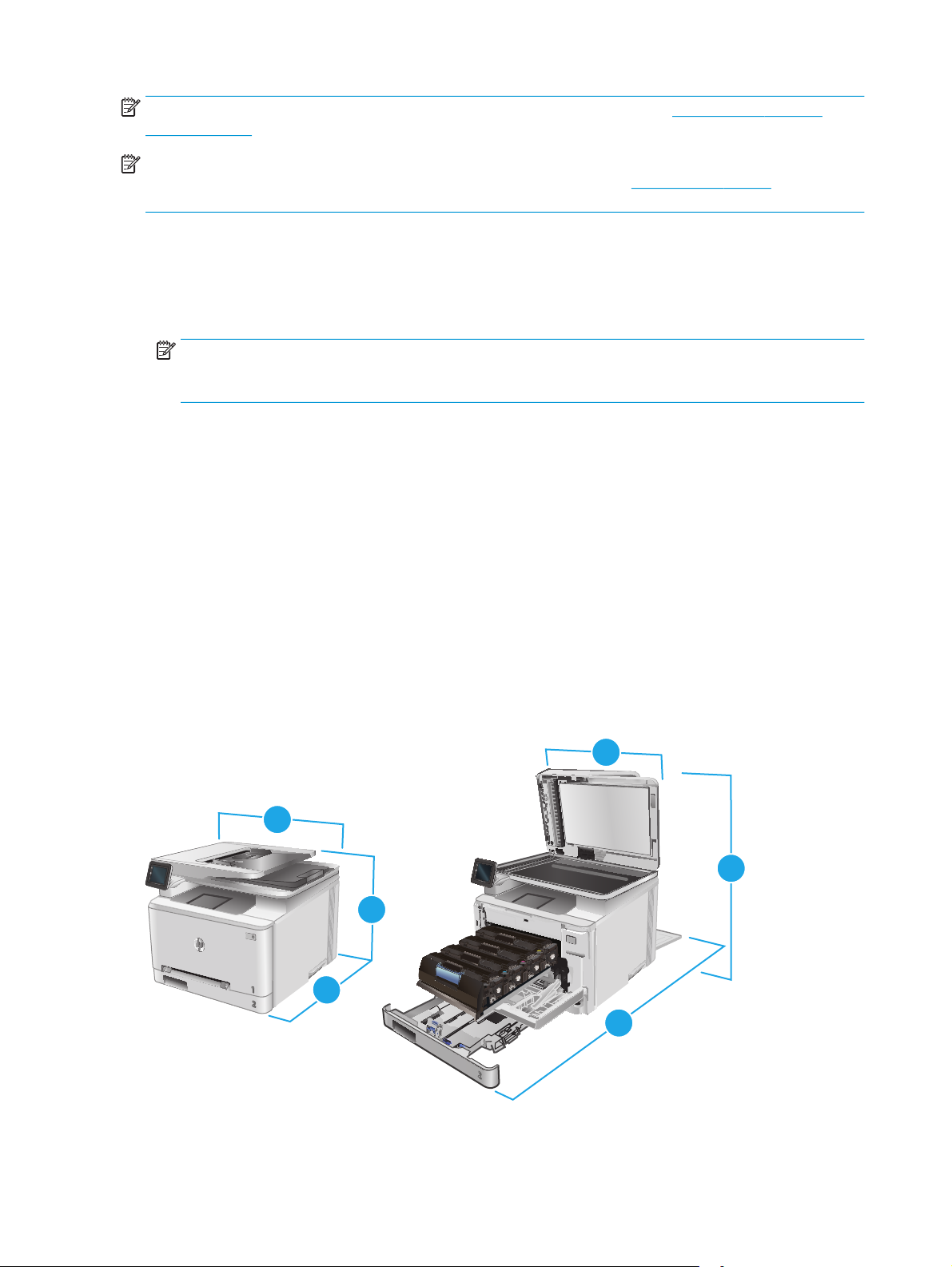
NAPOMENA: Najnoviji popis podržanih operativnih sustava potražite na adresi www.hp.com/support/
colorljMFPM277 u sveobuhvatnoj pomoći tvrtke HP za svoj uređaj.
NAPOMENA: Za UPD PS podršku upravljačkog programa za ovaj uređaj te za detalje o klijentskim i
poslužiteljskim operativnim sustavima HP UPD PCL6 i UPD PCL 5 posjetite
karticu Specifikacije.
Mobilna rješenja za ispis
Uređaj podržava sljedeći softver za mobilni ispis:
●
Softver HP ePrint
NAPOMENA: Softver HP ePrint podržava sljedeće operacijske sustave: Windows Vista® (32-bitni i 64-
bitni); Windows 7 SP 1 (32-bitni i 64-bitni); Windows 8 (32-bitni i 64-bitni); Windows 8.1 (32-bitni i 64bitni); i OS X verzije 10.6 Snow Leopard, 10.7 Lion, 10.8 Mountain Lion i 10.9 Mavericks.
●
HP ePrint putem e-pošte (zahtijeva omogućenu uslugu HP Web Services i registraciju uređaja na web-
mjestu HP Connected)
●
Aplikacija HP ePrint (dostupna za uređaje sa sustavom Android, iOS i Blackberry)
●
Aplikacija ePrint Enterprise (podržana na svim uređajima sa softverom ePrint Enterprise Server)
●
Aplikacija HP All-in-One Remote za uređaje sa sustavom iOS i Android
www.hp.com/go/upd i pritisnite
●
Google Cloud Print
●
AirPrint
●
Ispis iz sustava Android
Dimenzije proizvoda
Slika 1-1 Dimenzije za modele M277n
3
3
1
1
2
2
10 Poglavlje 1 Pregled proizvoda HRWW
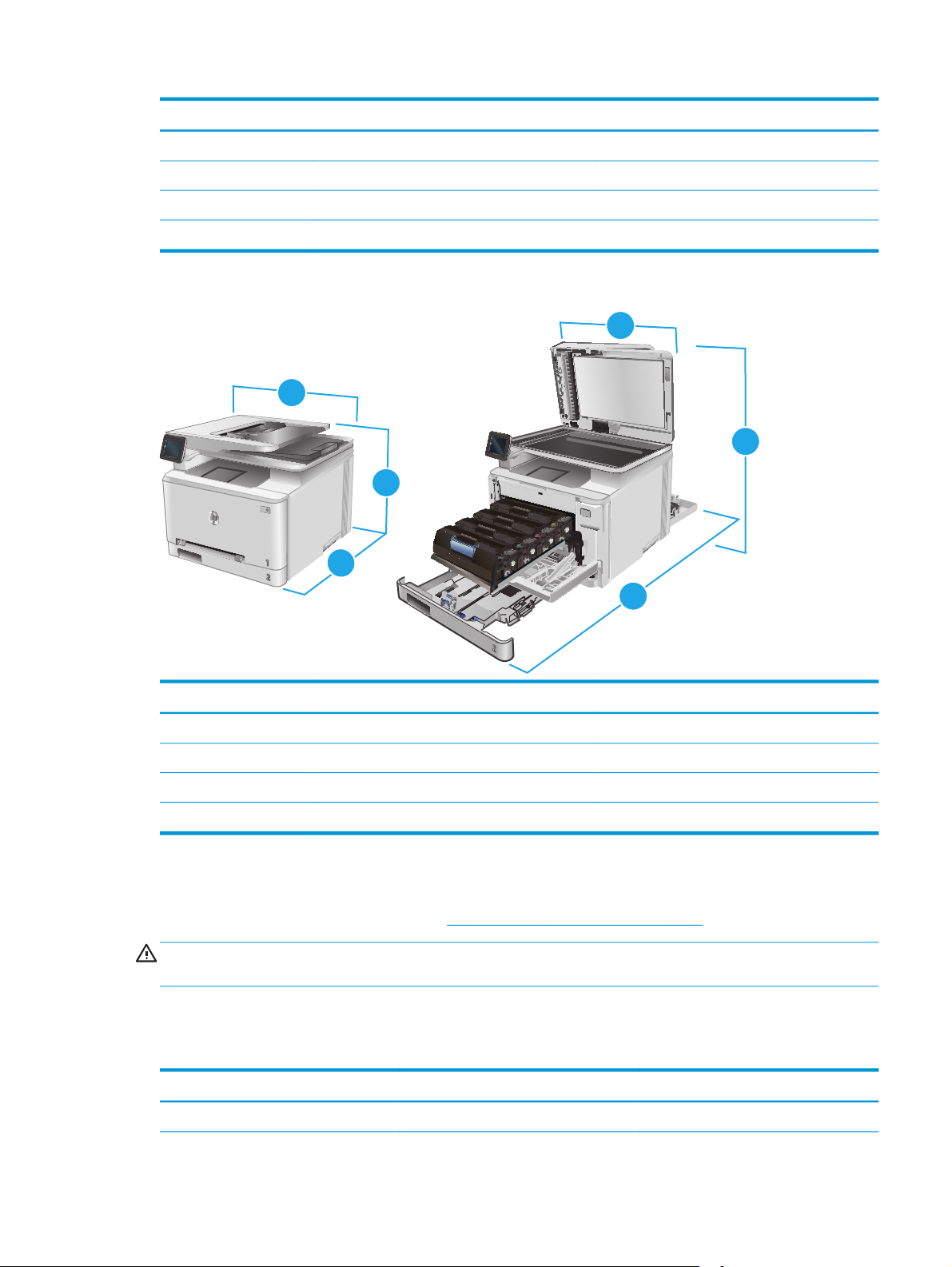
Uređaj u potpunosti zatvoren Uređaj u potpunosti otvoren
1. Visina 322,2 mm 578 mm
2. Dubina 384 mm 849 mm
3. Širina 392 mm 392 mm
Masa (sa spremnicima) 17,4 kg
Slika 1-2 Dimenzije za modele M277dw
3
3
1
2
1
2
Uređaj u potpunosti zatvoren Uređaj u potpunosti otvoren
1. Visina 322,2 mm 578 mm
2. Dubina 417 mm 1002 mm
3. Širina 392 mm 392 mm
Masa (sa spremnicima) 18,3 kg
Potrošnja energije, električne specifikacije i akustične emisije
Najnovije informacije pogledajte na stranici www.hp.com/support/colorljMFPM277.
OPREZ: Vrsta napajanja ovisi o državi/regiji u kojoj se prodaje uređaj. Nemojte konvertirati radne napone.
Time možete oštetiti uređaj i poništiti njegovo jamstvo.
Specifikacije radnog okruženja
Tablica 1-1 Specifikacije radnog okruženja
Okruženje Preporučeno Dopušteno
Temperatura 17 ° do 27 °C 15° do 30°C
HRWW Specifikacije uređaja 11
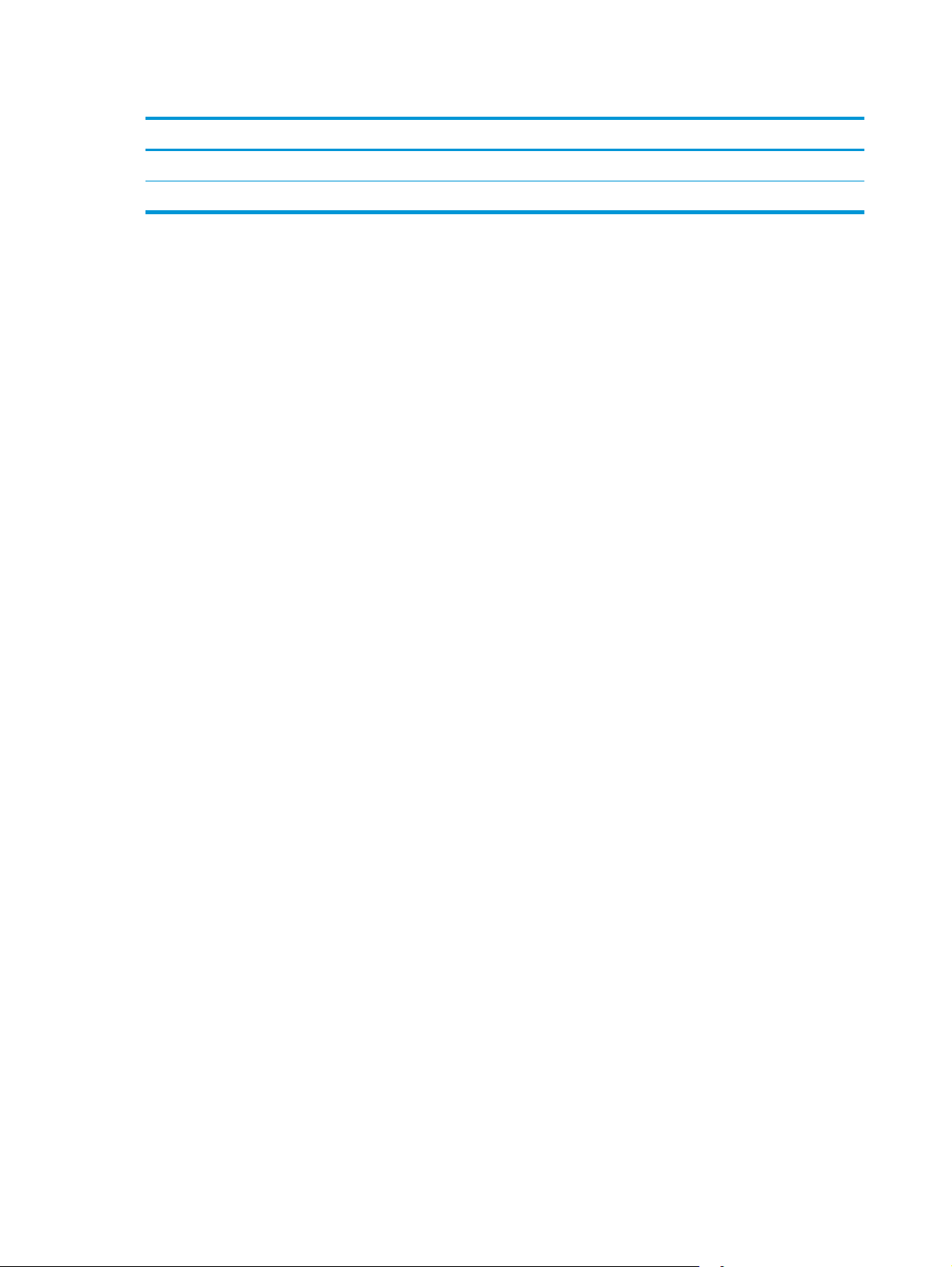
Tablica 1-1 Specifikacije radnog okruženja (Nastavak)
Okruženje Preporučeno Dopušteno
Relativna vlažnost 30% do 70% relativne vlažnosti (RH) 10% do 80% relativne vlažnosti
Nadmorska visina Nije dostupno 0 do 3048 m
12 Poglavlje 1 Pregled proizvoda HRWW
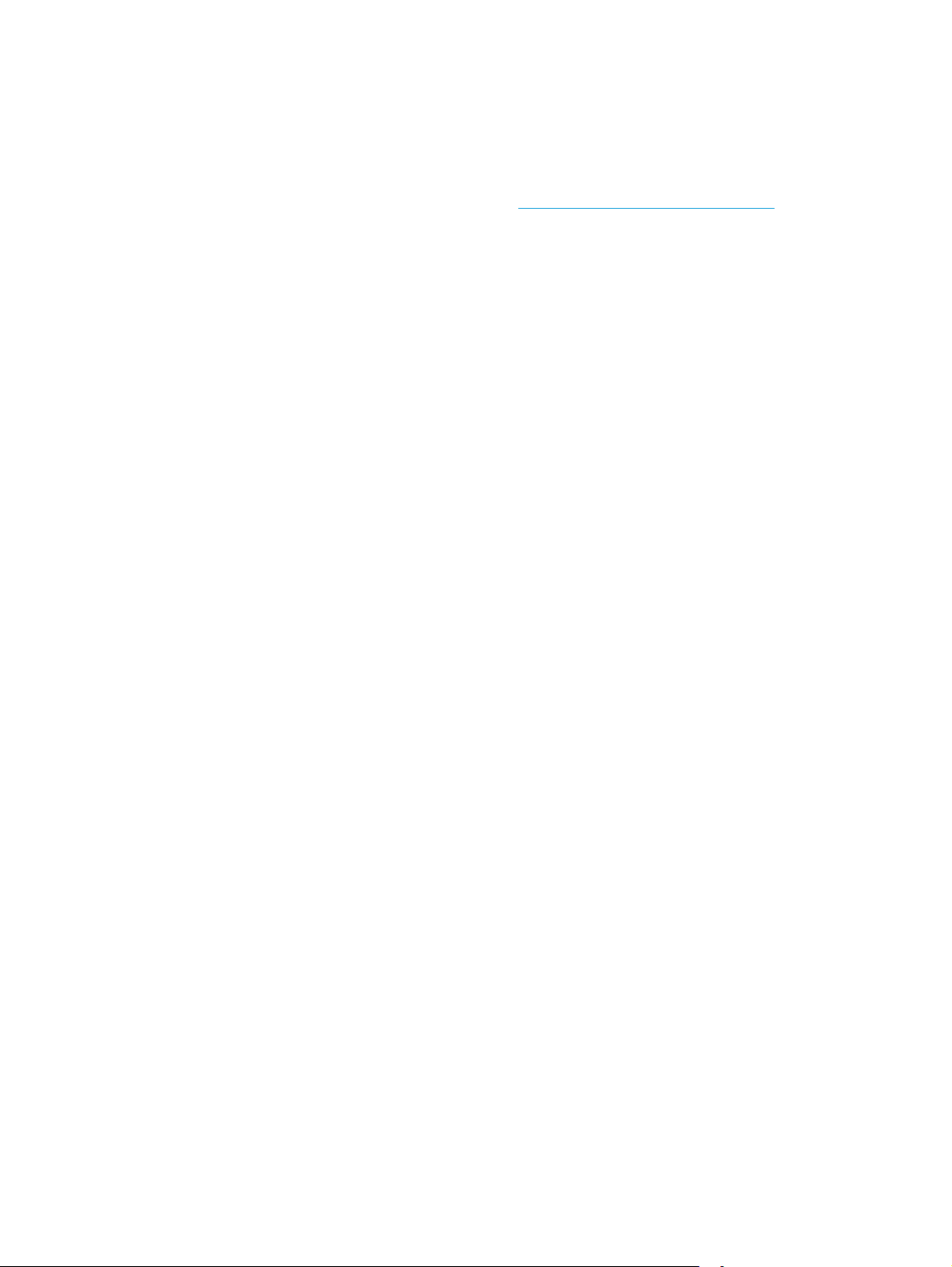
Postavljanje hardvera uređaja i instalacija softvera
Osnovne upute za postavljanje potražite u vodiču za instalaciju hardvera koji se isporučuje s uređajem.
Dodatne upute potražite u pomoći tvrtke HP na internetu.
Sveobuhvatnu pomoć tvrtke HP za uređaj potražite na
sljedeću podršku:
●
Instalacija i konfiguriranje
●
Upoznavanje i uporaba
●
Rješavanje problema
●
Preuzimanje softverskih ažuriranja
●
Pridruživanje forumima za podršku
●
Pronalazak informacija o jamstvu i propisima
www.hp.com/support/colorljMFPM277. Pronađite
HRWW Postavljanje hardvera uređaja i instalacija softvera 13
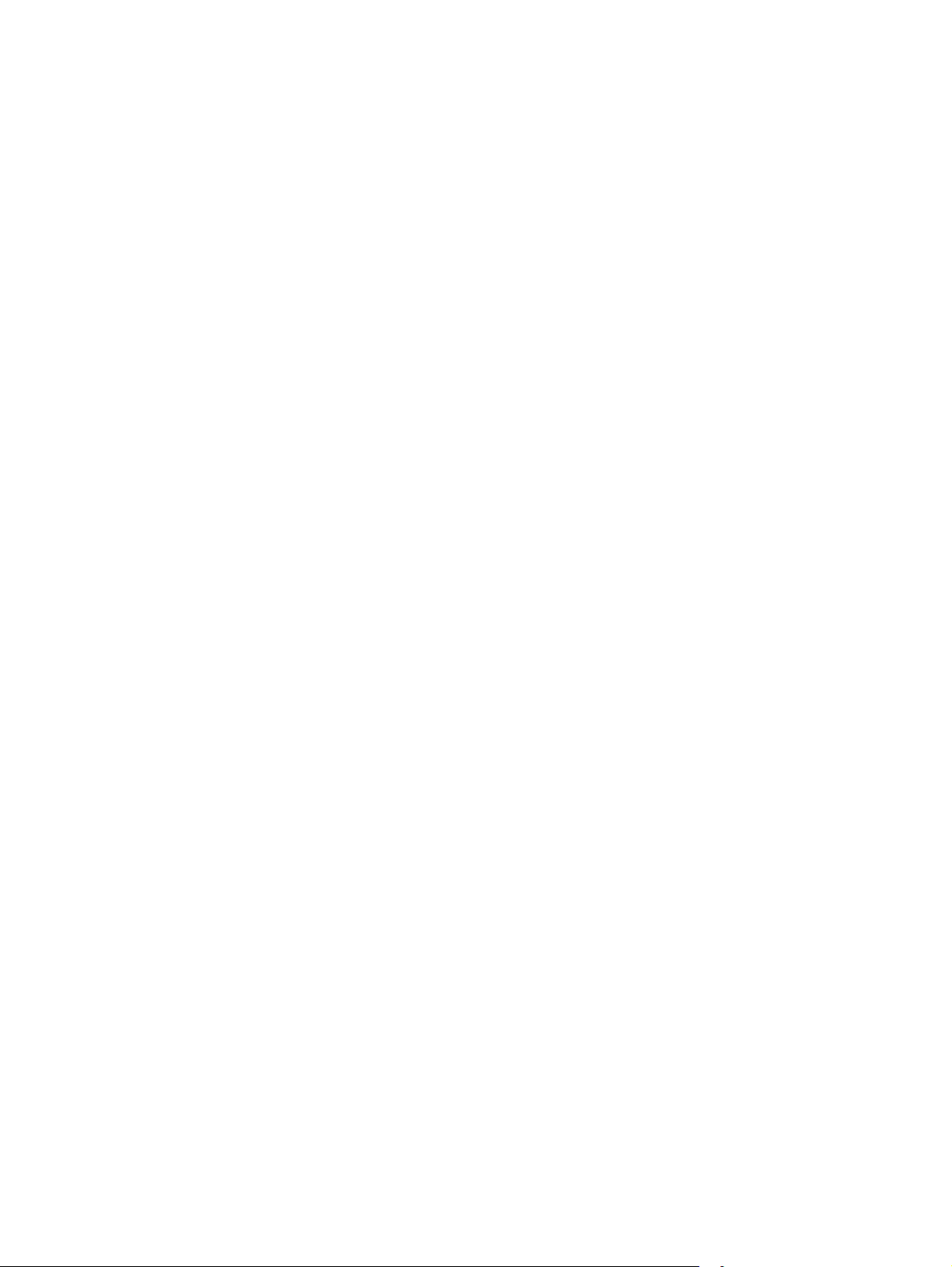
14 Poglavlje 1 Pregled proizvoda HRWW
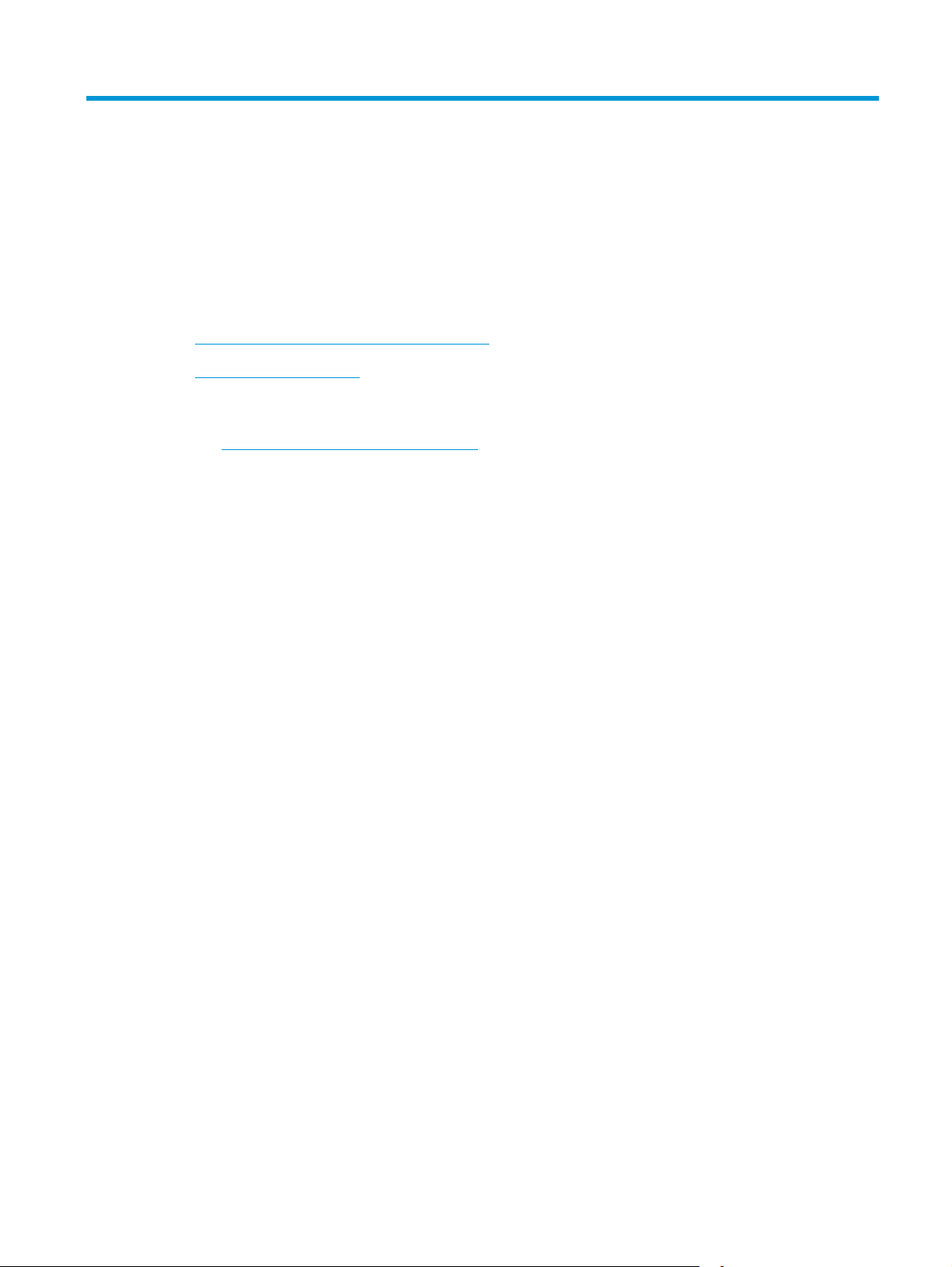
2 Ladice za papir
●
Umetnite papir u otvor za jedan list (ladica 1)
●
Umetnite papir u ladicu 2
Dodatne informacije:
Posjetite
Sveobuhvatna pomoć tvrtke HP za uređaj obuhvaća sljedeće informacije:
●
●
●
●
●
●
www.hp.com/support/colorljMFPM277.
Instalacija i konfiguriranje
Upoznavanje i uporaba
Rješavanje problema
Preuzimanje softverskih ažuriranja
Pridruživanje forumima za podršku
Pronalazak informacija o jamstvu i propisima
HRWW 15
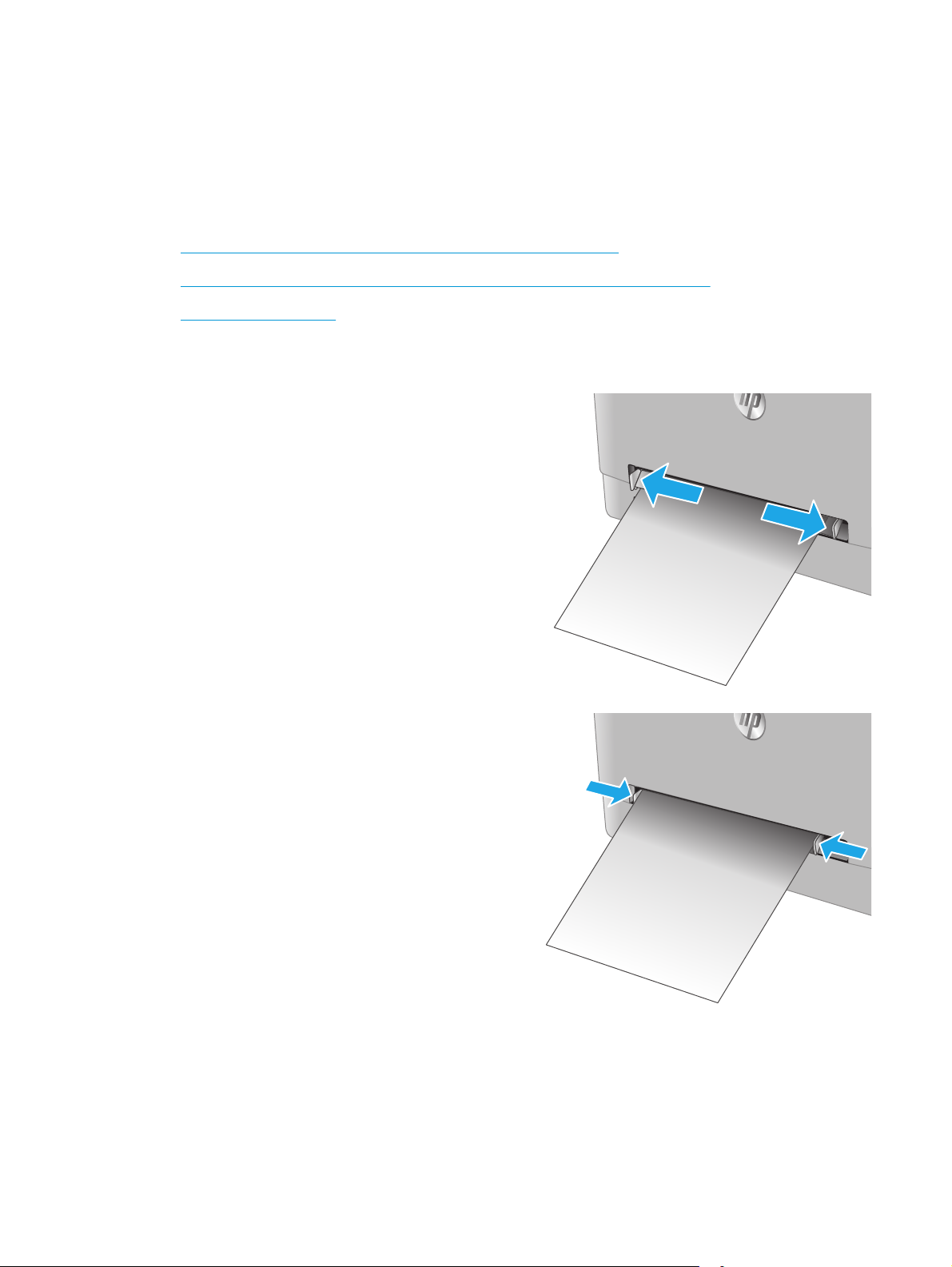
Umetnite papir u otvor za jedan list (ladica 1)
Uvod
Prioritetni otvor za umetanje pojedinačnih listova upotrebljavajte za ispis dokumenata od jedne stranice,
dokumenata koji zahtijevaju više vrsta papira ili omotnice.
●
Umetnite papir u prioritetni otvor za umetanje pojedinačnih listova
●
Umetnite omotnicu u prioritetni otvor za umetanje pojedinačnih listova (ladica 1)
●
Položaj papira u ladici 1
Umetnite papir u prioritetni otvor za umetanje pojedinačnih listova
1. Vodilice za širinu papira u prioritetnom otvoru za umetanje
pojedinačnih listova pomaknite prema van.
2. Gornji rub papira postavite na otvor i potom podesite bočne
vodilice tako da lagano dodiruju papir, a da se papir pritom ne
savija.
16 Poglavlje 2 Ladice za papir HRWW
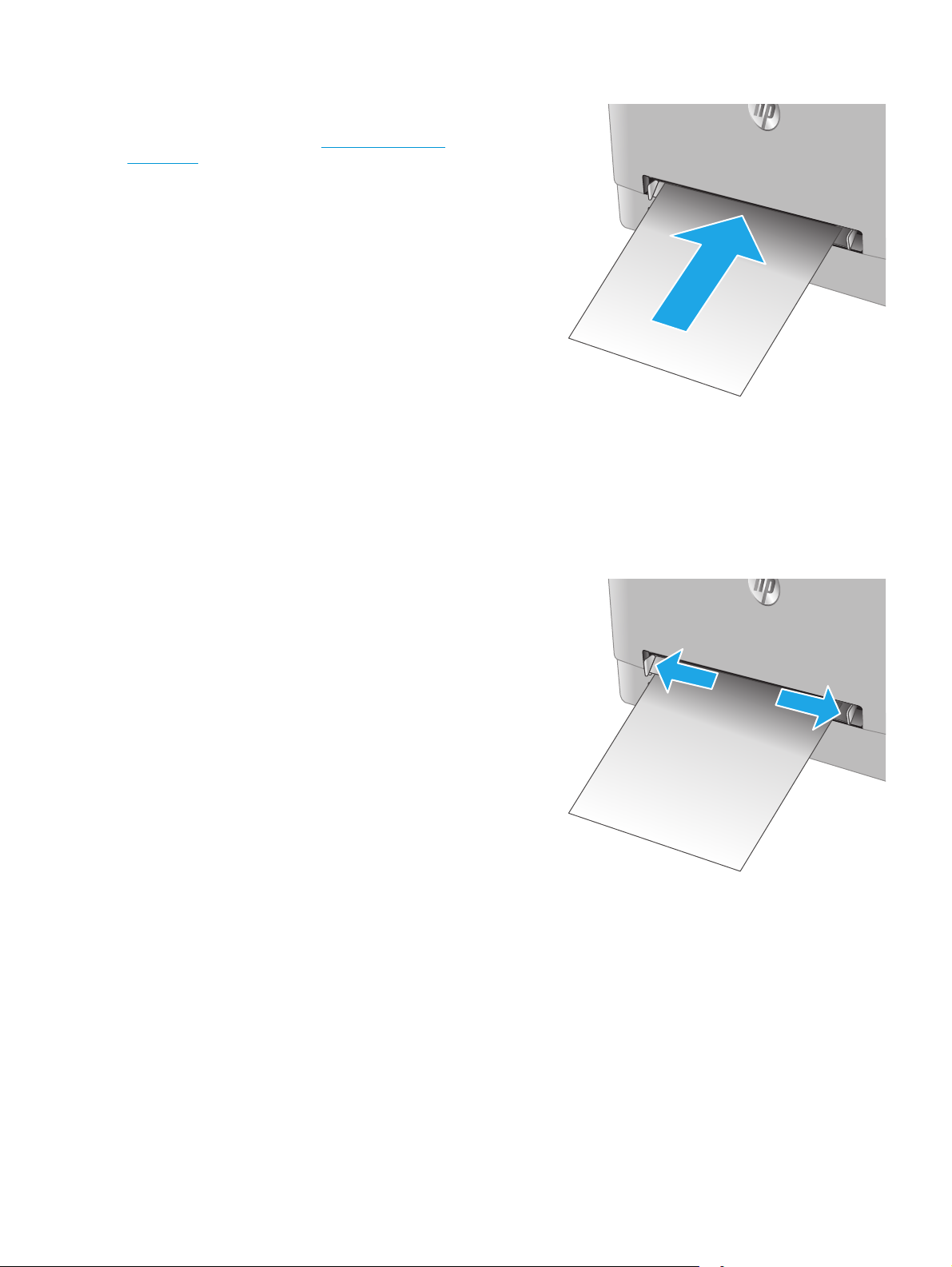
3. Umetnite jedan list papira u otvor i držite ga. Uređaj će
djelomično povući list u put papira. Informacije o načinu
okretanja papira potražite u odjeljku
na stranici 18.
NAPOMENA: Ovisno o vrsti papira možda ćete trebati držati
list papira objema rukama dok ne uđe u uređaj.
Položaj papira u ladici 1
4. Na računalu pokrenite postupak ispisa u softverskom
programu. Provjerite je li upravljački program podešen za
ispravnu vrstu i veličinu papira za ispis iz prioritetnog otvora
za umetanje pojedinačnih listova.
Umetnite omotnicu u prioritetni otvor za umetanje pojedinačnih listova (ladica 1)
1. Vodilice za širinu papira u prioritetnom otvoru za umetanje
pojedinačnih listova pomaknite prema van.
HRWW Umetnite papir u otvor za jedan list (ladica 1) 17

2. Gornji rub omotnice s prednjom stranom prema gore
postavite na otvor i potom podesite bočne vodilice tako da
lagano dodiruju omotnicu, a da se omotnica pritom ne savija.
3. Umetnite omotnicu u otvor i držite je. Uređaj će djelomično
povući omotnicu u put papira.
NAPOMENA: Ovisno o vrsti omotnice možda ćete je trebati
držati objema rukama dok ne uđe u uređaj.
4. Na računalu pokrenite postupak ispisa u softverskom
programu. Provjerite je li upravljački program podešen za
ispravnu vrstu i veličinu papira za ispis omotnice iz
prioritetnog otvora za umetanje pojedinačnih listova.
Položaj papira u ladici 1
Kad upotrebljavate papir koji zahtijeva određeno usmjerenje, umetnite ga prema informacijama u sljedećoj
tablici.
18 Poglavlje 2 Ladice za papir HRWW
